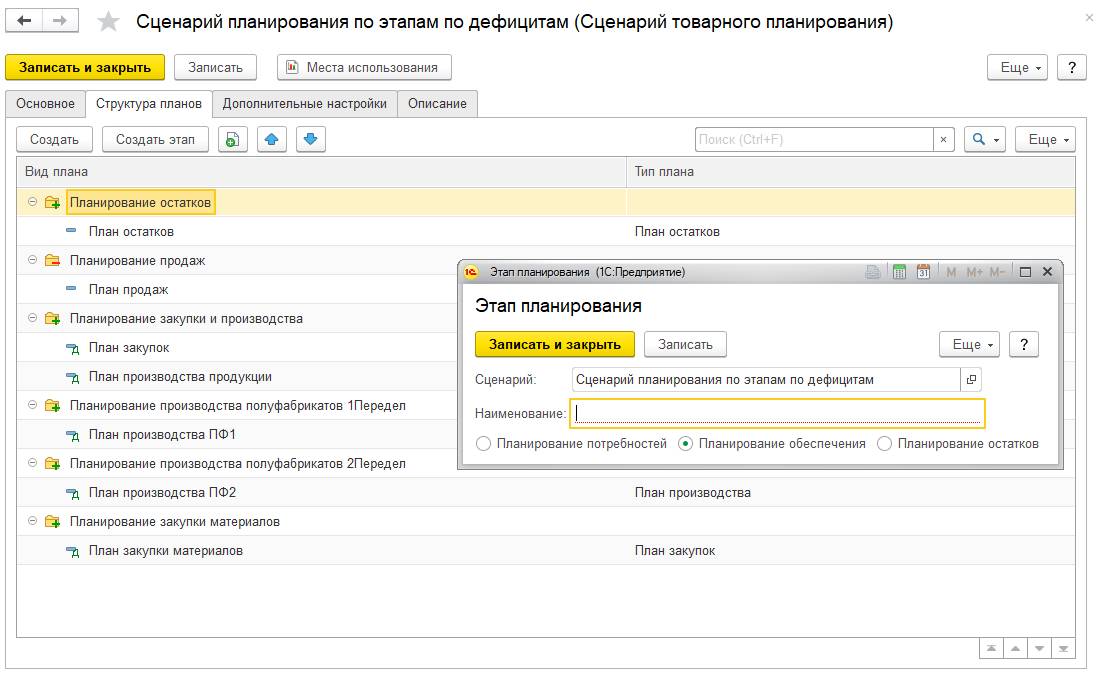
Внимание
Версия является ознакомительной и предназначена для тестирования. Наряду с функциональностью, описанной ниже, она включает функциональность «1С:ERP Управление предприятием 2» редакции 2.4.9.
Реализован механизм по формированию и пересчету планов:
В сценарии можно описать процесс планирования с помощью этапов. Каждый этап планирует одно из трех: обеспечение, потребление или остатки.
Создать новый этап можно по соответствующей кнопке на закладке Структура планов. Этап планирования - это группа справочника Виды планов. По кнопке Создать тут же можно создать новый Вид плана.
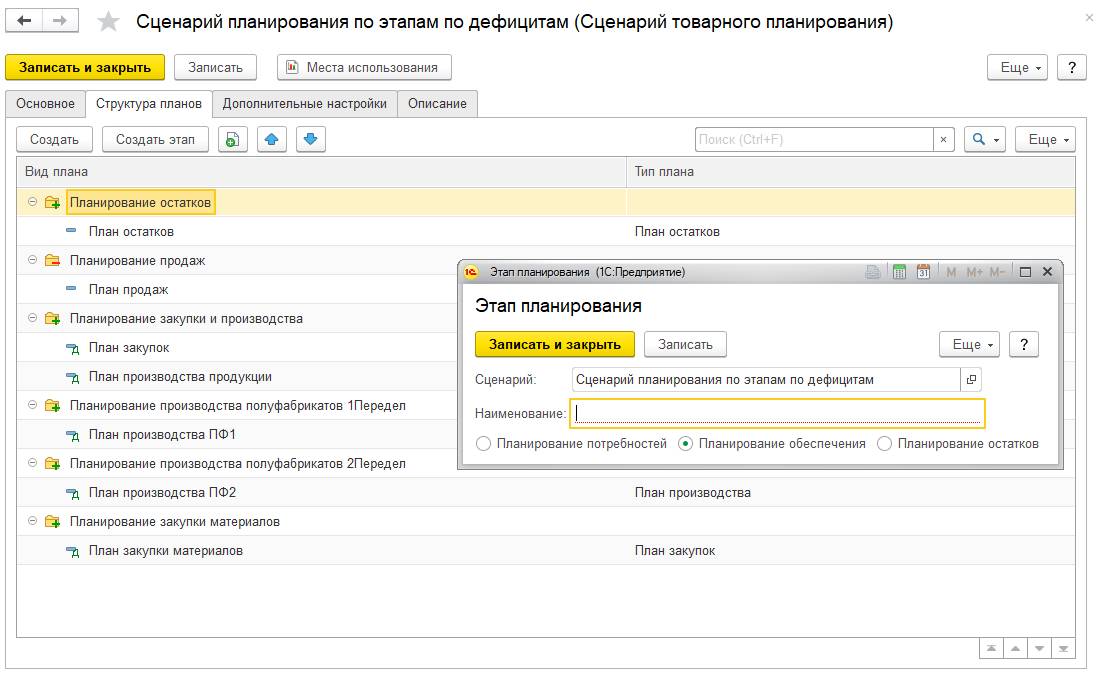
Потребности в товарах/материалах сформированные на этапе планирования закрываются следующими этапами.
Оформление и пересчет планов производится через рабочее место Управление процессом планирования.
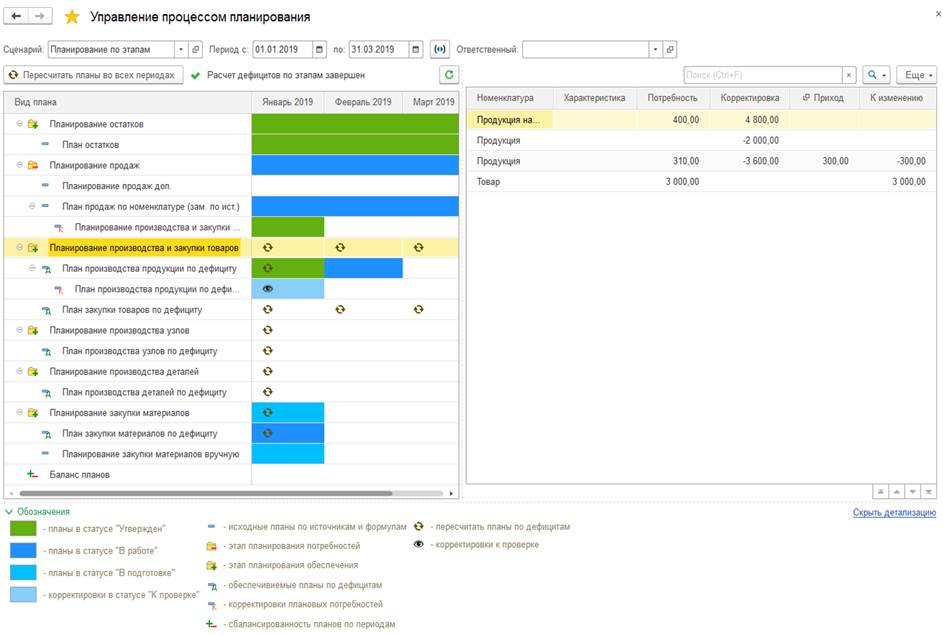
Рабочее место разделено на две части:
Выбор в пустом поле приведет к созданию плана. Выбор в раскрашенном поле откроет детализацию планов по виду плана и периоду. Выбор в поле с индикатором пересчета приведет к пересчету плана по дефицитам.
При изменении движений (наличии дельты) в регистрах накопления планов Планы продаж/закупки/производства производится расчет дефицитов и анализ необходимости пересчета планов.
Команда заполнения плана по дефициту: перезаполняет план по имеющимся потребностям. При редактировании дефицитного плана открывается специальная форма, где отображается текущее значение потребности и предлагается ввести скорректированное количество к обеспечению.
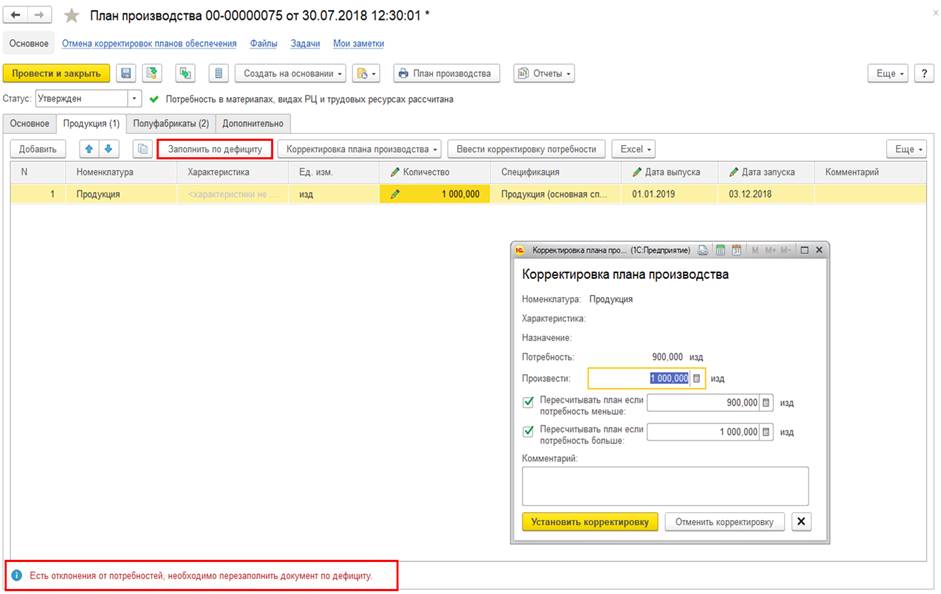
Также вводится значения потребностей, при достижении которых будет пересчитано заданное вручную количество. При изменении потребности в допустимом интервале пересчет не будет производится и план не будет сигнализировать о необходимости пересчета в рабочем месте Управление процессом планирования и документе.
Если по плану в периоде есть не закрытый дефицит, то внизу появляется информационное сообщение о необходимости пересчета плана.
Доступны команды работы с корректировками:
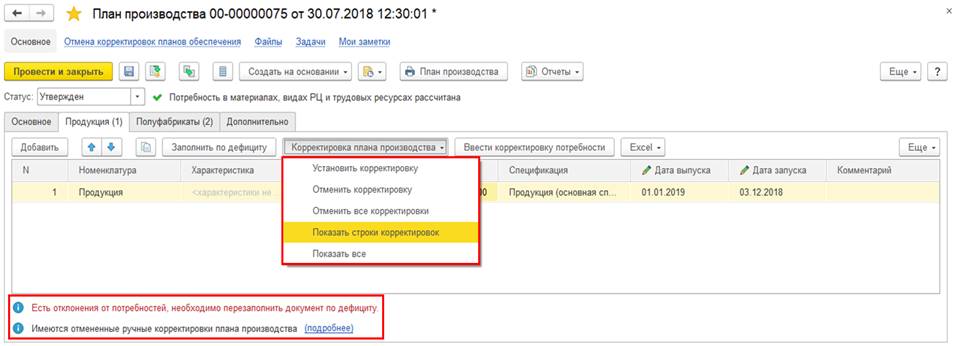
При изменении потребности за границами заданного интервала, корректировка отменяется и план пересчитывается. В плане отображается информационное сообщение о необходимости проверить отмененные корректировки.

Пользователь вручную вносит изменения в план и устанавливает новые интервалы, если требуется. После этого список очищается.
Добавляется новый отчет по сбалансированности планов по периодам. Колонка Начальные планируемые остатки выводится в первом периоде и в тех периодах, где введен план остатков. Конечный планируемый остаток рассчитывается нарастающим итогом по приходам и расходам от последнего введенного плана остатка.
Пример расчета. Введены планы продаж, план остатков, планы производства. Логика расчета в отчете:
НАЧАЛЬНЫЙ ОСТАТОК + ПРОИЗВОДСТВО – ПРОДАЖИ = КОНЕЧНЫЙ ОСТАТОК
В январе 2 005 (есть на складе) -1 248 (продажи) + 2 301 (производство) = 3 058 (планируется на складе). В феврале 3 058 (планируется на складе к началу месяца) - 1664 (продажи) + 2 301 (пр-во) = 3 695 (на конец месяца на складе).

Колонки Планы потребностей, Планы обеспечения можно детализировать по планам.
В Сценарии планирования все настройки разнесены по четырем вкладкам: Основное, Структура планов, Дополнительные настройки, Описание.
В сценарии удалена настройка Получать данные других планов в статусе.
В Виде плана все настройки разнесены по четырем вкладкам: Основное, Детализация, Настройки заполнение, Описание.
В Вид плана добавлена настройка Исходный / Произвольный (обеспечивающий):
Исходный вид плана предназначен для ввода целевых и корректировочных планов вручную по источникам или формулам.
Пример настройки и использования рабочего места представлен на слайдах 35-43 в докладе «Балансировка планов производства под сезонный спрос на примере двух предприятий».
Технические подробности настройки и использования рабочего места в докладе «Развитие подсистемы планирования».
В соответствии с действующим законодательством предусмотрено пробитие чеков в следующих сценариях:
Документы оптовой продажи в общем случае позволяют отражать раздельно факты передачи товаров (работ, услуг) и их оплаты. Они могут применяться не только в сделках с организациями и индивидуальными предпринимателями, но и в сделках с частными лицами, если с ними устанавливаются договорные отношения и поддерживается поэтапная оплата. В случае сделок с организациями и индивидуальными предпринимателями чеки оформляются при расчетах наличными. В сделках с частными лицами чеки оформляются в любом случае.
В общем случае сделка по продаже может предполагать получение аванса (предоплаты), реализацию и последующую оплату. Частными случаями данного сценария можно считать внесение полной предоплаты или передачу товаров без аванса (предоплаты), а также реализацию с одновременной оплатой. Действующим законодательством предусмотрено оформление чеков, как в момент получения оплаты без отгрузки, так и в момент поставки без оплаты. В случае поставки с одновременной оплатой возможно выставление единого чека.
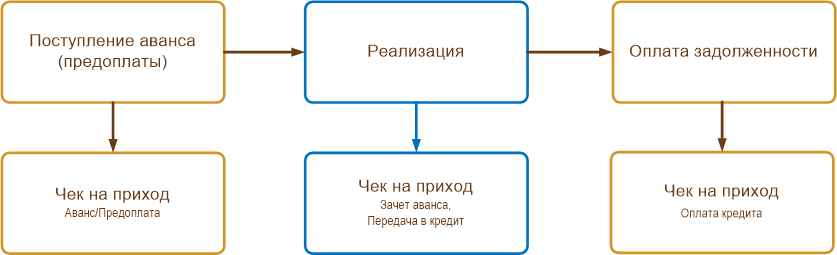
Пробитие чеков на оплату без поставки предусмотрено в следующих документах (в документах должна быть выбрана операция Поступление оплаты от клиента):
Приходный кассовый ордер
Эквайринговая операция
Поступление безналичных денежных средств (если плательщик является физическим лицом)
Сумма в чеке отражается по строке наличными или безналичными, в зависимости от вида документа. Для авансов (когда объекта расчетов – сам документ) в чек выводится одна строка. В остальных случаях сумма оплаты пропорционально распределяется по номенклатуре из документа – объекта расчетов. Количество в чеках на оплату без отгрузки всегда указывается равным 1. НДС для авансов и предоплаты указывается по расчетной ставке: 10/110, 20/120. В оплате кредита НДС не выделяется.
В момент передачи товаров (работ, услуг) без оплаты печатается чек, в котором указывается построчно номенклатура, количество, сумма, ставка и сумма НДС, как они указаны в документе. Также в чеке указывается сумма ранее полученного аванса (предоплаты) и/или сумма передачи в кредит.
При реализации пробитие и отправка чека поддерживаются при оформлении следующих документов:
Выкуп возвратной тары клиентом.
В документах, из которых возможно пробитие чека, отображается гиперссылка Пробить чек. При нажатии на гиперссылку выполняется проверки:
После успешного завершения проверок открывается форма Предпросмотр чека, в которой можно внести адрес или телефон для оправки электронного чека, а также уточнить некоторые параметры чека, в частности Способ расчета. Измененные номер телефона и E-mail будут сохранены в карточке партнера. На форме также выводится Тип расчета – Приход денежных средств определяется, который не изменяется.

По умолчанию Способ расчета устанавливается в значение <Авто>. Это означает, что способ расчета для печати в чеке будет определен автоматически на основе состояния взаиморасчетов и других условий. Они зависят от документа, из которого пробивается и чек, состояния расчетов к покупателем, объекта расчетов, указанного в документе оплаты. Возможные значения представлены ниже в таблицах.
Таблица. Автоматическое определение способа расчетов в чеках на приход (оплата без поставки)
|
Способ расчетов |
Состояние взаиморасчетов |
Объекты расчетов в документах оплаты |
|
Аванс |
Нет долга клиента перед организацией. |
Сам документ оплаты Договор, |
|
Оплата кредита и аванс |
Есть долг клиента перед организацией по договору, но меньше суммы оплаты |
Договор |
|
Предоплата 100% |
Нет долга клиента по объекту расчета перед организацией, Сумма документа равна сумме объекта расчета |
Заказ давальца Заказ клиента Акт выполненных работ Выкуп возвратной тары клиентом Выкуп товаров хранителем Отчет давальцу Отчет комиссионера Отчет комиссионера о списании Отчет по комиссии между организациями Отчет по комиссии между организациями о списании Передача товаров между организациями Реализация товаров и услуг Реализация услуг прочих активов |
|
Предоплата |
Нет долга клиента по объекту расчета перед организацией, Сумма оплаты меньше суммы объекта расчета | |
|
Оплата кредита |
Долг клиента по объекту расчета перед организацией больше либо равно сумме оплаты. | |
|
Оплата кредита и предоплата |
Долг клиента по объекту расчета перед организацией меньше сумме оплаты. |
Договор может указываться в качестве объекта расчетов, если в форме договора на закладке Расчеты и оформление в поле Порядок расчетов – Детализация расчетов выбрано значение По договорам.
Таблица. Определение способа расчетов в чеках на приход (Поставка без оплаты)
|
Способ расчетов |
Состояние взаиморасчетов |
|
Поставка в кредит |
Долг организации по объекту расчета перед клиентом отсутствует |
|
Частичный расчет и кредит |
Долг организации по объекту расчета перед клиентом меньше суммы поставки |
|
Полный расчет |
Долг организации по объекту расчета перед клиентом больше либо равен сумме поставки |
Печать единого чека со способом расчетов Полная оплата или Частичный расчет возможно в случае, если в течение одного дня отражены и реализации и оплата. Реализация может отражаться документами:
Оплата отражается документами (в документах выбрана операция Поступление оплаты от клиента):
Приходный кассовый ордер
Эквайринговая операция
В документе оплаты должен быть указана документ реализации в качестве Объекта расчетов, причем каждой документ реализации может быть указан только в одном документе оплаты, а сумма документа оплаты меньше либо равна общей сумме указанных в нем в качестве объектов расчетов документов реализации.
Печать единого чека возможна из любого из указанных документов при условии что ни по одному из них чек не был пробит ранее.
Примечание
При установленной опции НСИ и администрирование – Настройка НСИ и разделов – Продажи – Оптовые продажи – Статусы реализаций товаров и услуг для печати единого чека Реализация товаров и услуг должна быть проведена в статусе Реализовано
При выполнении указанных условий в форме предпросмотра чека доступен флажок Единый. Для печати единого чека он должен быть установлен, а в поле Способ расчета должно быть установлено значение <Авто>. По гиперссылке Единый открывается список документов, по которым будет пробит единый чек. При снятом флажке будет напечатан чек на оплату без отгрузки или отгрузку без оплаты в зависимости от того, из какого документа он пробивается, как описано выше.
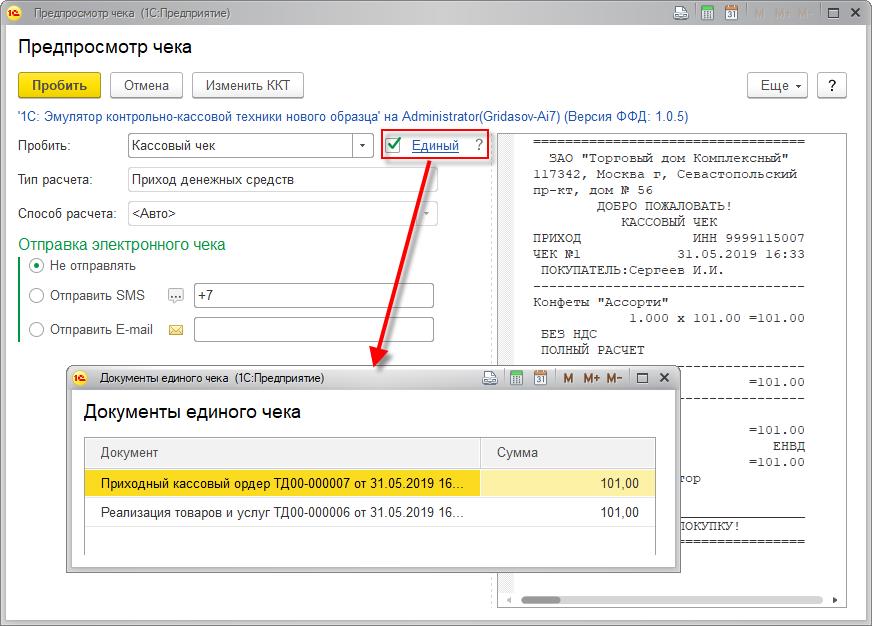
Таблица. Определение способа расчетов в единых чеках на приход
|
Способ расчетов |
Состояние взаиморасчетов |
|
Полный расчет |
Сумма документа оплаты равна общей сумме всех документов поставки товаров и услуг, включенных как объекты расчетов в документ оплаты |
|
Частичный расчет и кредит |
Сумма документа оплаты меньше общей сумме всех документов поставки товаров и услуг, включенных как объекты расчетов в документ оплаты |
После пробития чека на форме документа отображается гиперссылка Пробит чек №. По ней отображается запись журнала фискальных операций.
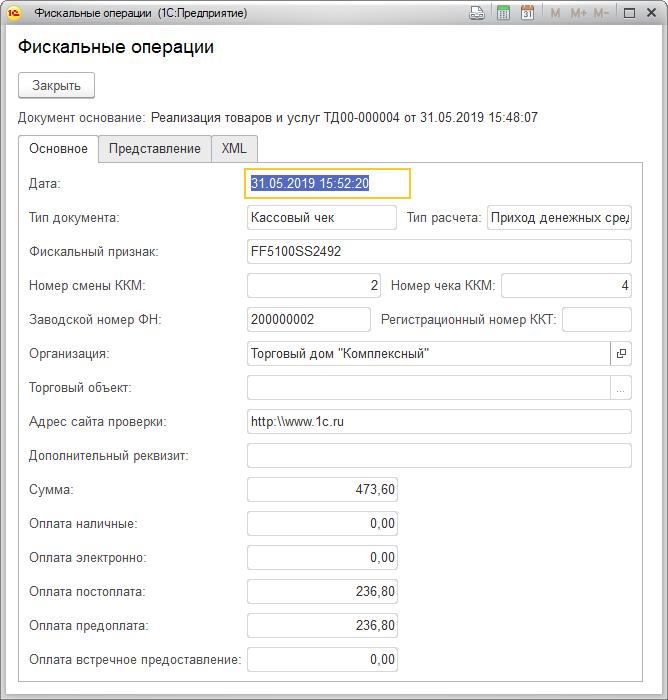
На закладке Основное формы указываются суммарные показатели чека, переданные в ОФД. Кроме того, на соответствующих закладках отображаются визуальное представление чека и электронный формат чека XML.
Если сделка по продаже расторгается, покупатель возвращает товар, а ему возвращаются денежные средства, необходимо выдать чек на возврат прихода. Возврат товаров, продажа которых была оформлена документами оптовой продажи, отражается документом Возврат товаров от клиента. Отдельно отражается возврат оплаты.
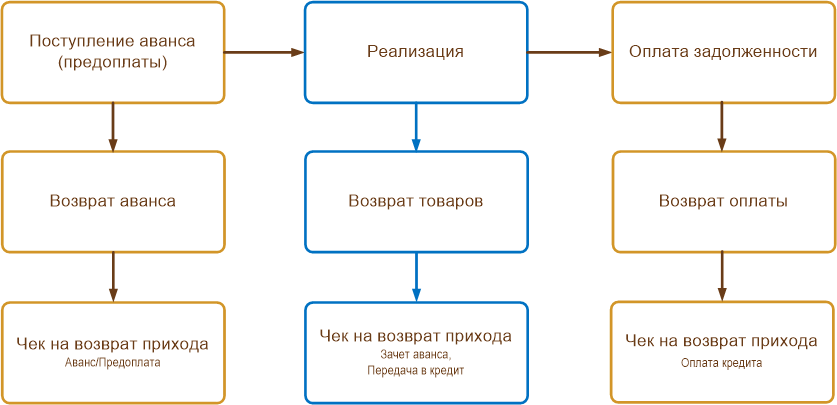
Чек на возврат оплаты без возврата поставки можно пробить из следующих документов (в документах должна быть выбрана операция Возврат оплат от клиента):
Сумма в чеке отражается по строке наличными или безналичными, в зависимости от вида документа. Для авансов (когда объекта расчетов – сам документ) в чек выводится одна строка. В остальных случаях сумма оплаты пропорционально распределяется по номенклатуре из документа – объекта расчетов. Количество в чеках на оплату без отгрузки всегда указывается равным 1. НДС для авансов и предоплаты указывается по расчетной ставке: 10/110, 20/120. В оплате кредита НДС не выделяется.
В момент возврата товаров (работ, услуг) без возврата оплаты печатается чек, в котором отражается также возврат передачи в кредит. При реализации пробитие и отправка чека поддерживаются при оформлении документа Возврат товаров от клиента.
Пробитие чека выполняется по гиперссылке Пробить чек на закладке Основное из форм указанных документов. Оформление чека является альтернативной выставлению счета-фактуры: если выставлен счет-фактура, оформление чека недоступно. При нажатии на гиперссылку Пробить чек системой выполняется проверка подключенного оборудования и состояния кассовой смены. Если не подключено оборудование и не настроено рабочее место кассира, то по ссылке откроется форма настроек. Если смена не открыта или истекло 24 часа с момента открытия кассовой смены, то система рекомендует пользователю открыть новую кассовую смену.
После завершения проверок открывается форма Предпросмотр чека, в которой можно внести адрес или телефон для оправки электронного чека (измененные номер телефона и E-mail будут сохранены в карточке партнера), а также если необходимо, уточнить способ расчета. Тип расчета – Возврат денежных средств выводится на форме для сведения.
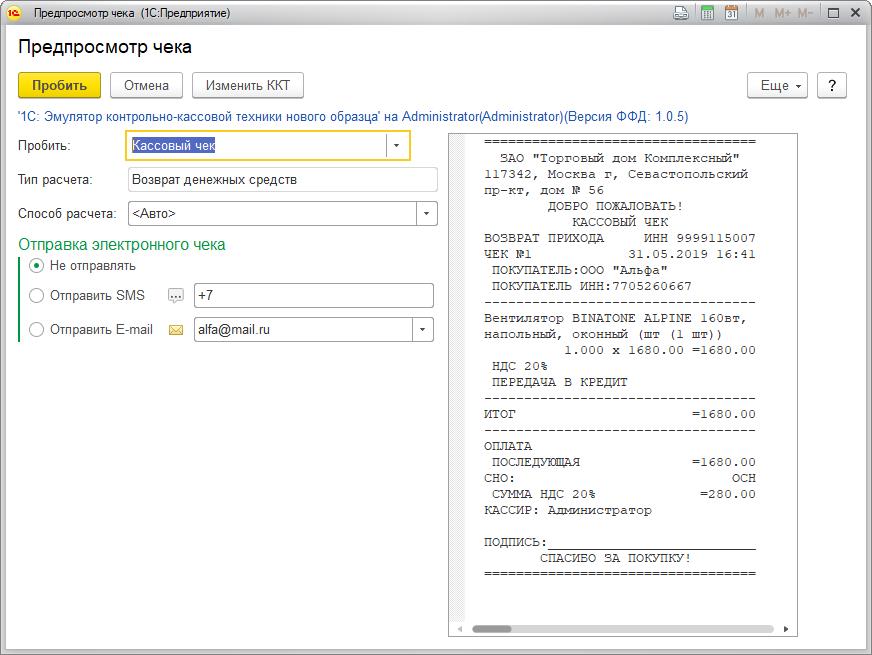
По умолчанию способ расчета определяется автоматически. Условия автоматического определения способа расчетов представлены ниже в таблицах.
Таблица. Определение способа расчетов в чеках на возврат прихода (возврат оплаты без возврата товара)
|
Способ расчетов |
Состояние взаиморасчетов |
Объекты расчетов в документах оплаты |
|
Возврат аванса |
Долг организации по объекту расчета перед клиентом больше либо равен сумме возврата оплаты |
Документ аванса Договор |
|
Возврат аванса и оплаты кредита |
Были поставки по договору Есть долг организации перед клиентом по договору, но меньше суммы возврата оплаты |
Договор |
|
Возврат предоплаты |
Долг организации перед клиентом по объекту расчетов больше либо равен сумме возврата оплаты Сумма возврата меньше суммы объекта расчета |
Заявка на возврат товаров от клиента Возврат товаров и услуг |
|
Возврат предоплаты 100% |
По объекту расчета не было поставок Долг организации перед клиентом по объекту расчета равен сумме возврата оплаты и равен самой сумме объекта расчета | |
|
Возврат оплаты кредита |
По объекту расчета есть как оплаты, так и поставки Ранее произведенная оплата по объекту расчета больше либо равна возврату оплаты Отсутствует долг организации расчета перед клиентом по объекту расчетов | |
|
Возврат предоплаты и оплаты кредита |
По объекту расчета есть как оплаты, так и поставки Есть долг организации по объекту расчета перед клиентом, но меньше суммы возврата оплаты Ранее произведенная оплата по объекту расчета больше либо равна возврату оплаты |
Договор может указываться в качестве объекта расчетов, если в форме договора на закладке Расчеты и оформление в поле Порядок расчетов – Детализация расчетов выбрано значение По договорам.
Таблица. Определение способа расчетов в чеках на возврат прихода (возврат оплаты без возврата товара)
|
Способ расчетов |
Состояние взаиморасчетов |
|
Возврат поставки в кредит |
Долг клиента по объекту расчета перед организацией больше либо равен сумме возврата поставки |
|
Возврат кредита и частичного расчета |
По объекту расчета есть как оплаты, так и поставки Сумма поставки больше или равна суммы оплаты Есть долг клиента по объекту расчета перед организацией, он меньше суммы поставки |
|
Возврат полного расчета |
По объекту расчета есть как оплаты, так и поставки Сумма поставки больше или равна суммы оплаты Отсутствует долг клиента расчета перед организацией по объекту |
Законодательством предусмотрена необходимость печати чека при расчетах с физическими лицами при закупки у них металлолома, бумаги, стекла и другого сырья для вторичной обработки. Такая возможность предусмотрена в документах:
Расходный кассовый ордер,
Списание безналичных денежных средств
В документах должна быть указана операция Оплата поставщику, а получатель является физическим лицом. В качестве объекта расчета можно указать следующее документы закупки:
Заказ поставщику
Приобретение товаров и услуг
Приобретение услуг прочих активов
Выкуп принятых на хранение товаров
Списание принятых на хранение товаров
Пробитие чеков из документов закупки не осуществляется.
Расчет взаиморасчетов с поставщиком в целях пробития чека не производится. Способ расчета выбирается вручную из следующих значений:
Аванс
Предоплата полная
Предоплата частичная
Оплата кредита
В случае расторжения сделки по выкупу вторсырья предусмотрена печать чека на возврат расхода из документов:
Поступление безналичных денежных средств (если получатель является физическим лицом)
Приходный кассовый ордер
В документах должна быть выбрана операция Возврат оплаты Поставщику. Расчет взаиморасчетов с поставщиком в целях пробития чека не производится. Способ расчета выбирается вручную по аналогии с пробитием чека на расход.
Пробитие чека выполняется по гиперссылке Пробить чек на закладке Основное из форм указанных документов. При нажатии на гиперссылку Пробить чек системой выполняется проверка подключенного оборудования и состояния кассовой смены. Если не подключено оборудование и не настроено рабочее место кассира, то по ссылке откроется форма настроек. Если смена не открыта или истекло 24 часа с момента открытия кассовой смены, то система рекомендует пользователю открыть новую кассовую смену.
После завершения проверок открывается форма Предпросмотр чека, в которой необходимо указать Способ расчета, а также можно внести адрес или телефон для оправки электронного чека (измененные номер телефона и E-mail будут сохранены в карточке партнера). Тип расчета – Расход денежных средств или Возврат расхода денежных средств выводится на форме для сведения.
Сумма отражается по строке наличными или безналичными, в зависимости от вида документа. В чеках количество всегда указывается равным 1. В остальных случаях сумма оплаты пропорционально распределяется по номенклатуре из документа – объекта расчетов.
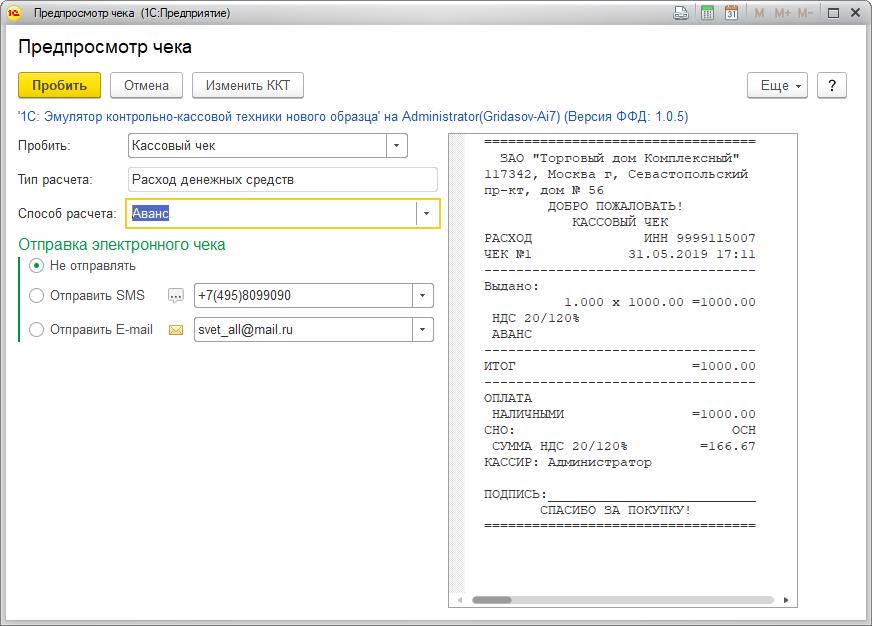
Оформление чеков коррекции производится в случаях, изложенных в Письме ФНС России от 06.08.2018 № ЕД-4-20/15240@. Различаются два вида чека коррекции:
Неприменение ККТ
Исправление ошибки
Чек коррекции в случае неприменения ККТ оформляется, если он не был пробит своевременно в момент совершения любой указанной выше операции. Такая возможность есть в документах оптовой продажи (а также расчетов по закупкам у населения вторсырья), в которых предусмотрено пробитие чека (есть ссылка Пробить чек). В форме Предпросмотр чека в поле Пробить необходимо установить значение Кассовый чек коррекции.
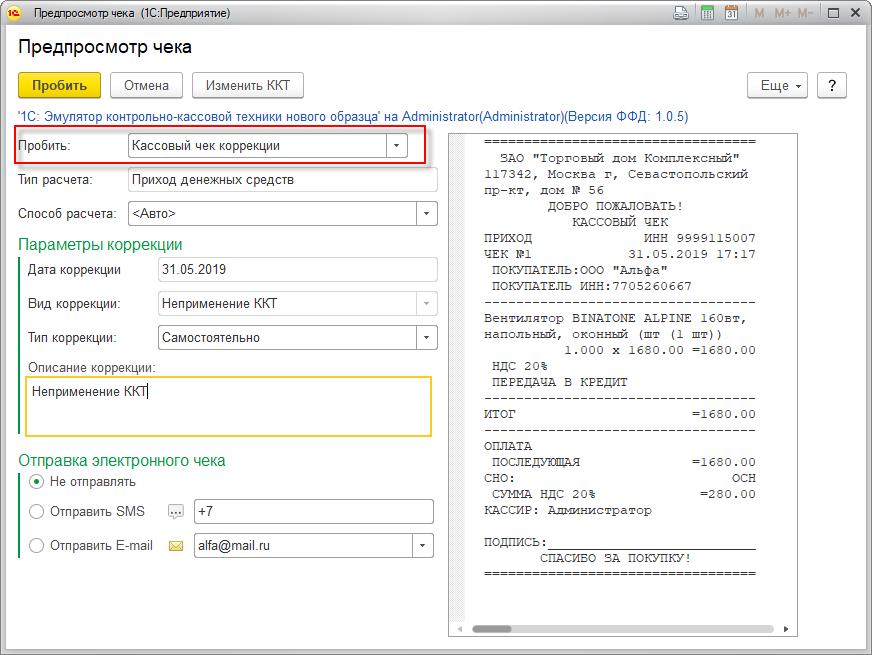
В форме предпросмотра чека в этом случае дополнительно заполняются следующие реквизиты:
Способ оформления чека коррекции в случае исправления ошибки в ранее пробитом чеке, если продажа была оформлена документом Реализация товаров и услуг, необходимо сформировать документ Корректировка реализации. На закладке Товары (после корректировки) вносится исправленные показатели чека. После проведения документа можно пробить чек коррекции по ссылке Пробить чек.
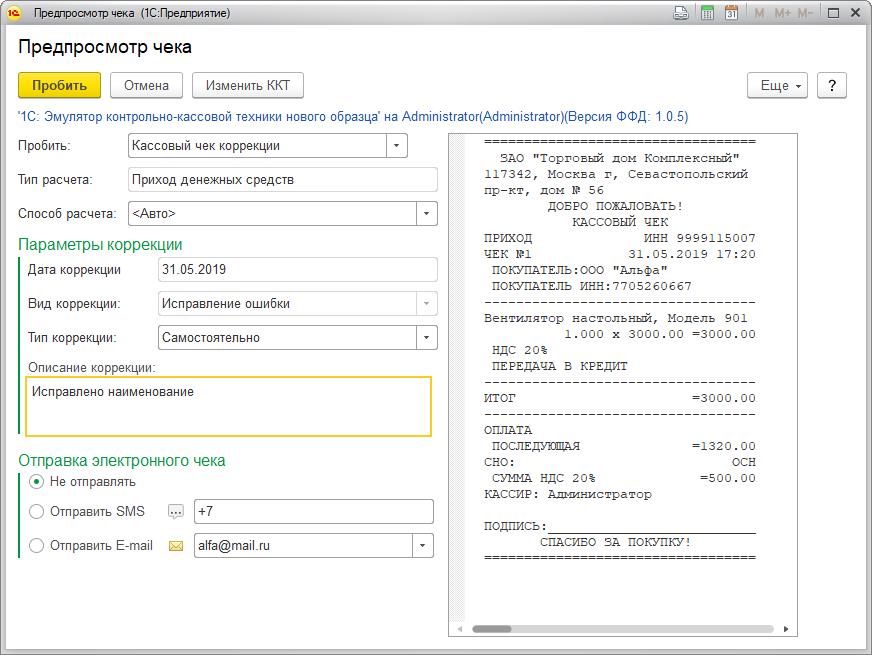
В форме предпросмотра чека в этом случае дополнительно заполняются следующие реквизиты:
Реализован ряд проектов по рефакторингу и разделению кода, реализующего особенности учета РФ, и не содержащего национальной специфики, в частности функциональности:
Для мобильного клиента специально адаптирована функциональность оперативного управления производством внутри цеха – сменные задания, выполнение производственных операций.
Мобильный клиент 1С:ERP предназначен для подключения с мобильных устройств к внедренной на предприятии корпоративной информационной системе «1С:ERP Управление предприятием 2».
С возможностями мобильного клиента можно ознакомиться из доклада Мобильное приложение "Цех на ладони" https://its.1c.ru/video/erp_train2019_d1-13
При запуске открывается рабочий стол. Рабочий стол настраивается для каждого пользователя и содержит актуальную информацию по производственным операциям.
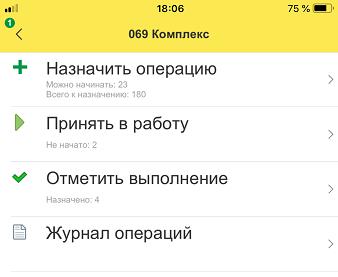
Страница Назначение операций:
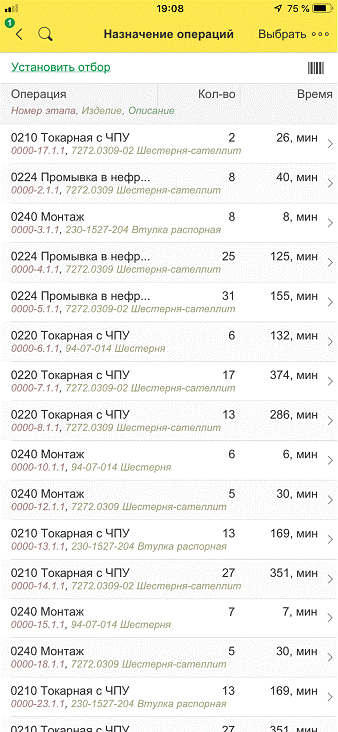
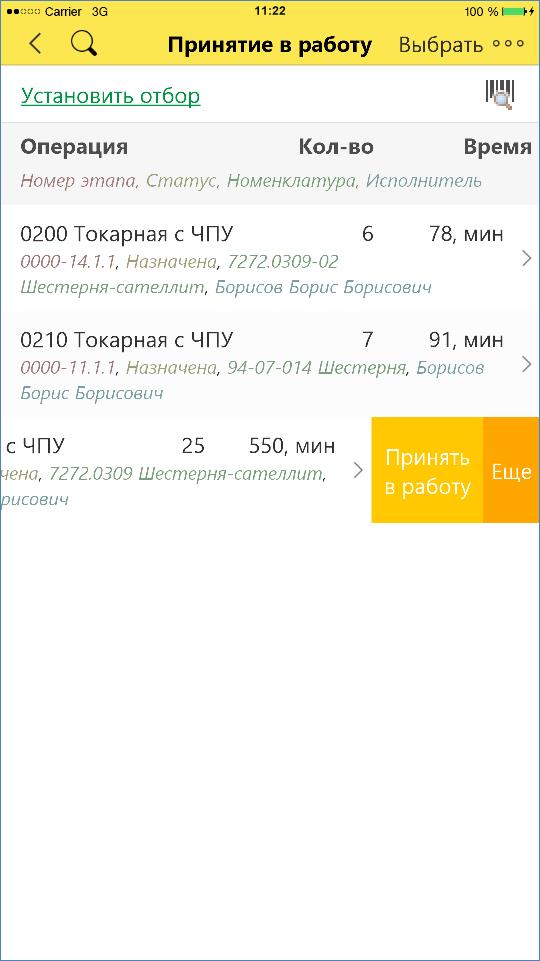
Страница Принятие в работу:
Страница Выполнение операций:
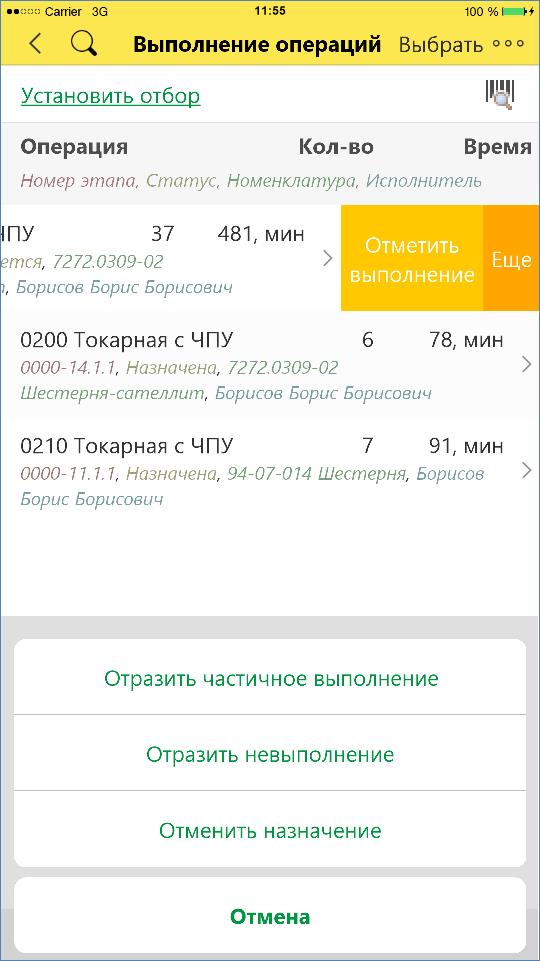
Добавлена возможность вводить ресурсные спецификации на вид номенклатуры. А также возможность уточнять применение спецификаций по свойствам номенклатуры и характеристики.
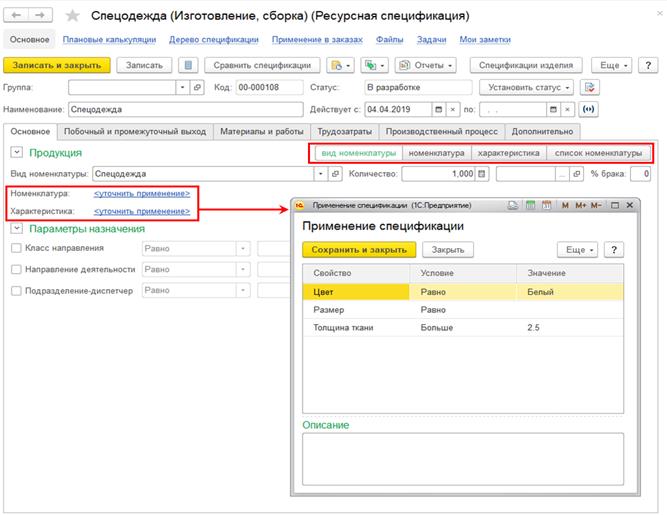
Поддержан автовыбор и расчета по формулам для выходных изделий по рассчитываемой стоимости.
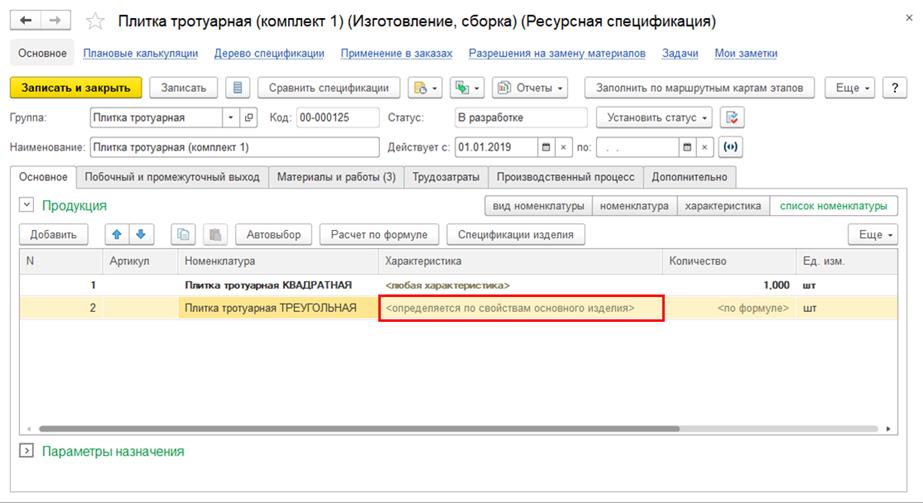
Спецификация доступна для выбора в документах только для тех изделий, где не задана параметризация
Поддержан расчет параметризации в дереве ресурсных спецификаций. В дереве можно выбрать параметры назначения, и в зависимости от выбранных параметров будут подбираться спецификации для полуфабрикатов. В дереве появилась возможность редактировать характеристику, количество, единицу измерения.
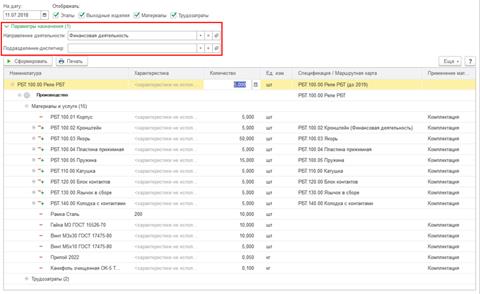
Для развития международной версии 1C:ERP выполнен проект делокализации бюджетирования.
Основные тезисы изменений:
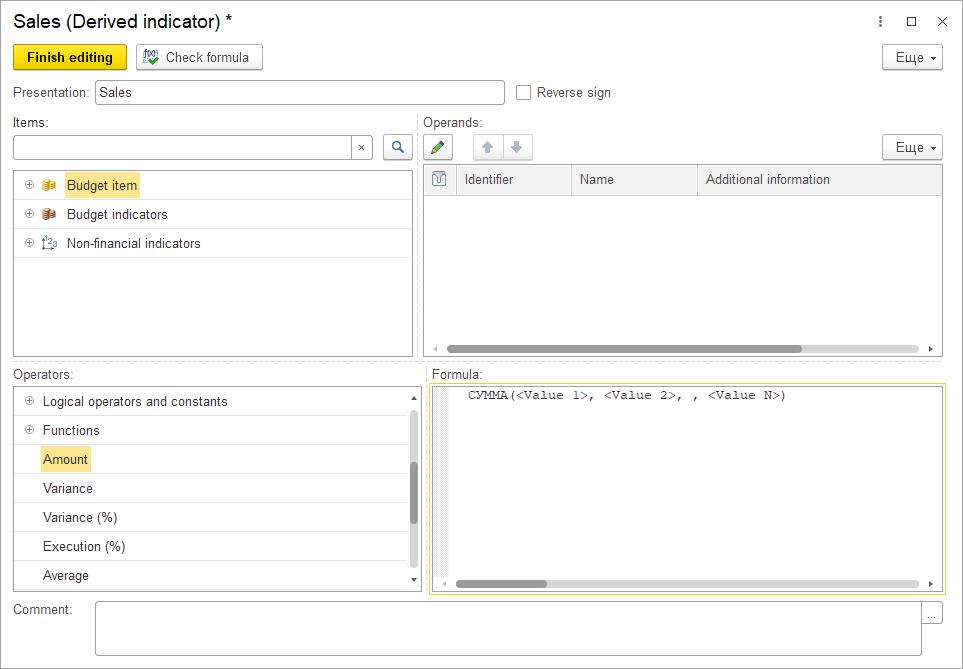
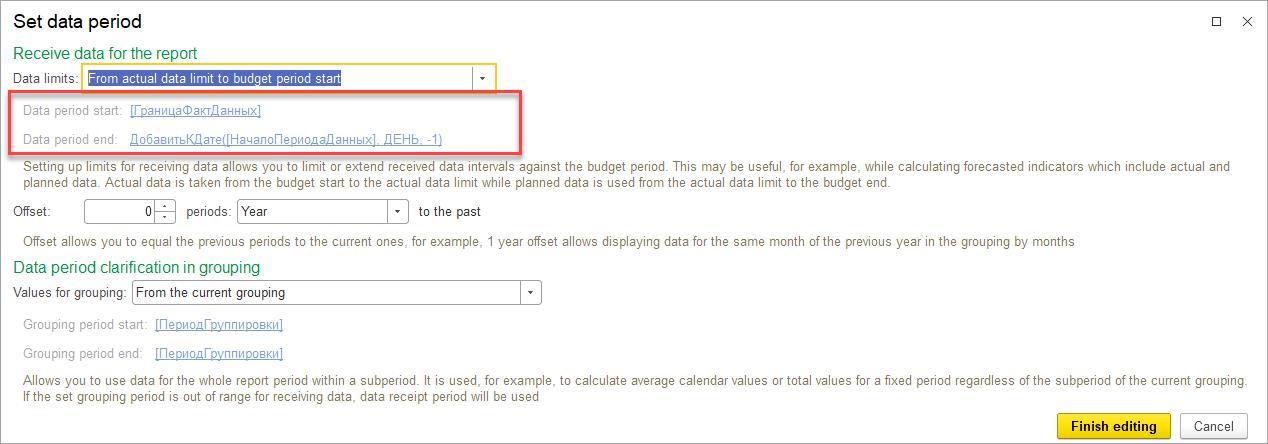
Появилась возможность настраивать количественный учет на Плане счетов «Международный». Количество теперь отображается в стандартных отчетах по МФУ, а также есть возможность трансляции количества из МФУ в бюджетирование.
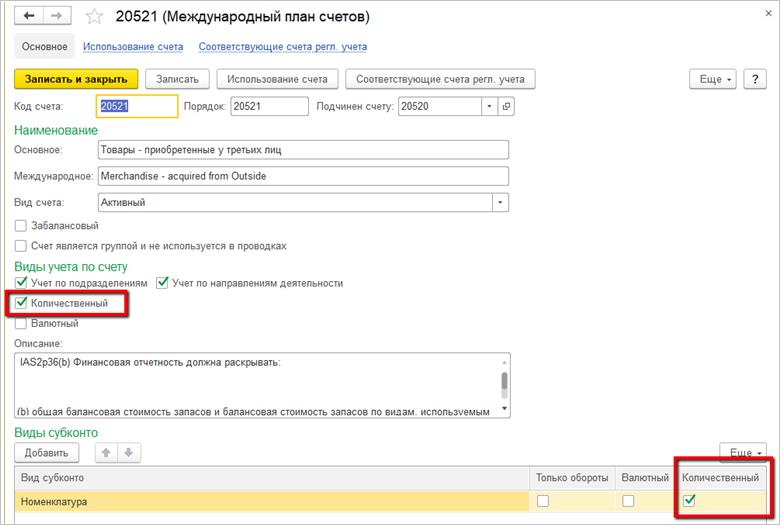
В шаблонах проводок по данным оперативного учета теперь есть возможность заполнения источника количества.
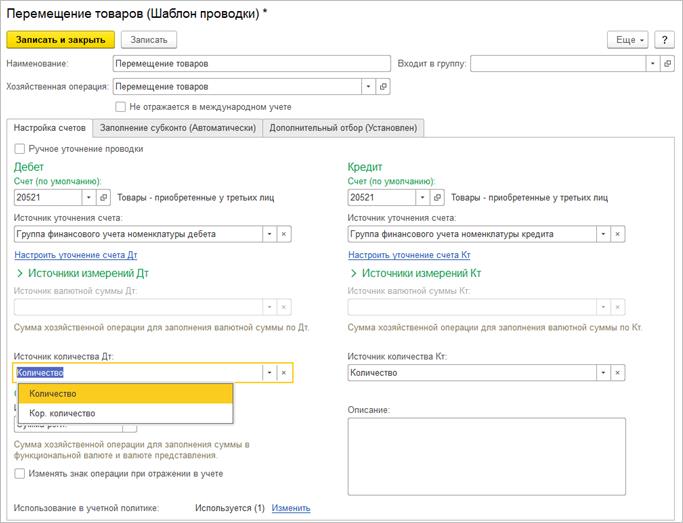
Доработаны справочник Типовые операции (международный учет) и документ Операция (международный учет) для возможности внесения данных по количеству.
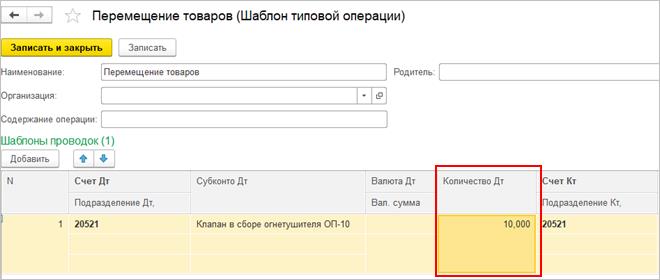
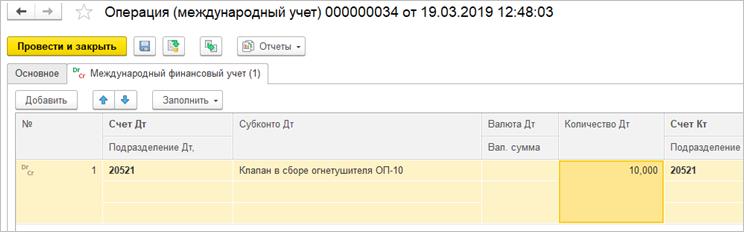
Появилась возможность вывода количества в стандартные отчеты подсистемы МФУ (кроме ОСВ и Шахматной ведомости).

Теперь установка Даты запрета формирования проводок по международному учету определяет в том числе запрет на изменение количества.
При отражении в международном учете операций по данным регламентированного учета теперь есть возможность открыть настройку соответствия счетов или оборотов, по которой сформирована проводка (по аналогии с открытием шаблона проводки по данным оперативного учета).
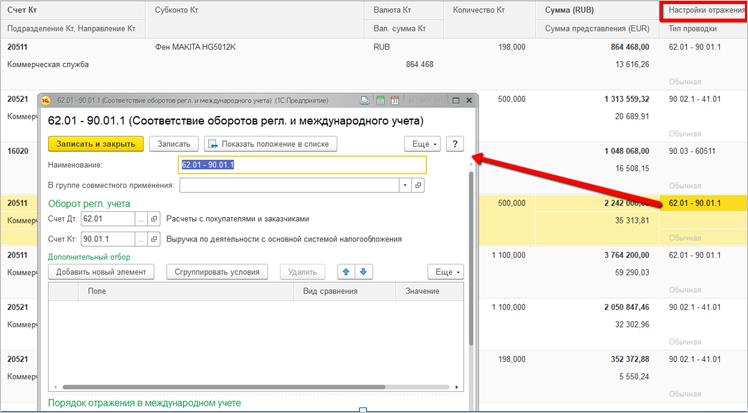
При копировании шаблонов проводок по данным оперативного учета теперь можно сохранять в копии настройки уточнения счетов.
Добавлена связь между субконто, организацией и другим субконто. Например, для счета 22031 используются виды субконто Контрагенты и Договоры. Если в документе Операция (международный учет) указано значение субконто Контрагент, то открывается список договоров, относящихся только к данному контрагенту и организации, указанной на закладке Основное.
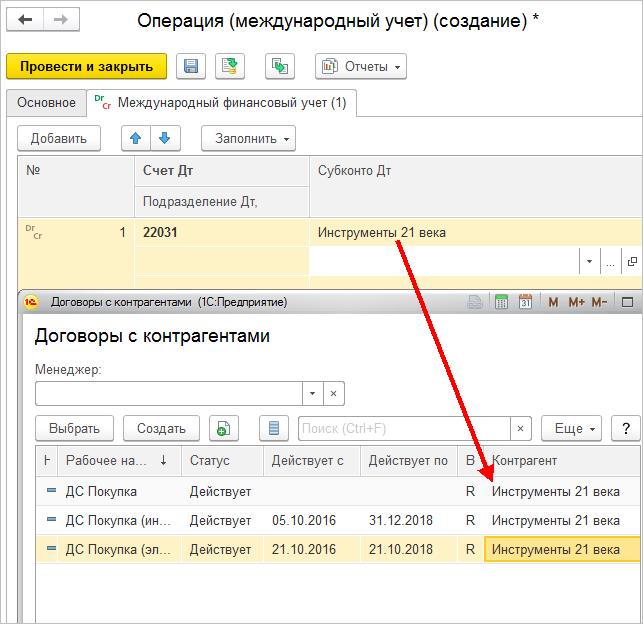
В Генераторе финансовых отчетов есть возможность выбирать сохраненные элементы из других отчетов. При этом существовал риск создания зацикленной связи между показателями отчетов. Теперь при записи вида финансового отчета и при формировании финансового отчета проверяется наличие зацикливания в его структуре. При наличии цикла вид отчета не записывается, а отчет не формируется, и выводится уведомление.
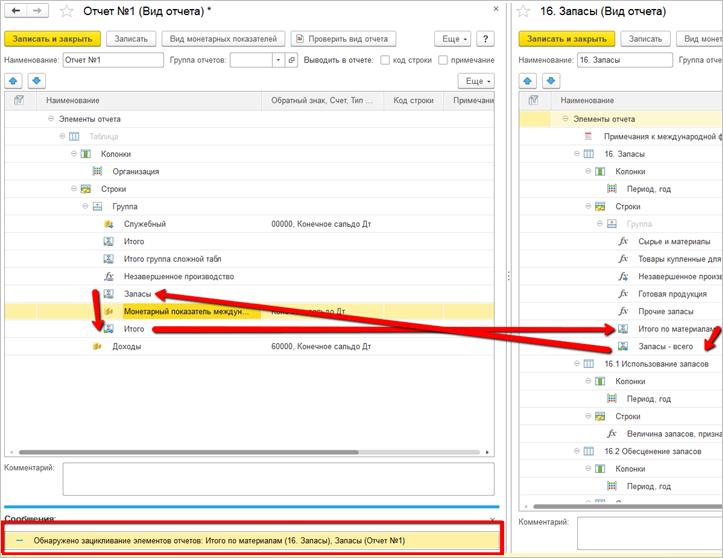
Раньше при трансляции данных из регистра бухгалтерии всегда использовалась сумма регламентированного учета, пересчитанная в выбранную функциональную валюту МФУ. Теперь при трансляции данных из регламентированного учета и их отражении в управленческой валюте можно использовать, когда это возможно, сумму управленческого регистра бухгалтерии:
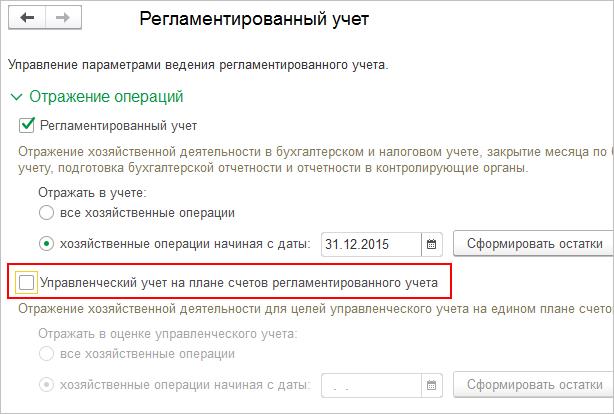
Добавлена возможность указать разные статьи расходов для начисления амортизации в бухгалтерском и налоговом учете для ОС и НМА:
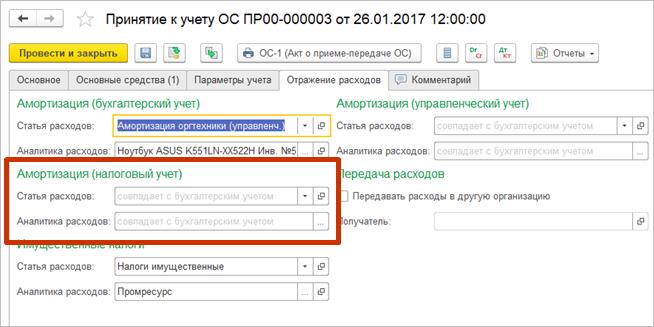
При изменении параметров ОС или НМА чтобы изменить способ отражения расходов по амортизации только в НУ можно выбрать Налоговом учете и заполнить настройку на закладке Отражение расходов. Для других видов учетов настройки не изменятся.
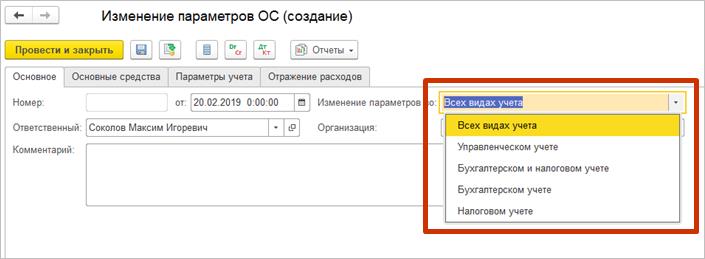
Если порядок учета в НУ Включение в расходы при принятии к учету, то теперь нужно обязательно указать статью расходов, на которую будет списана стоимость при принятии к учету в налоговом учете.
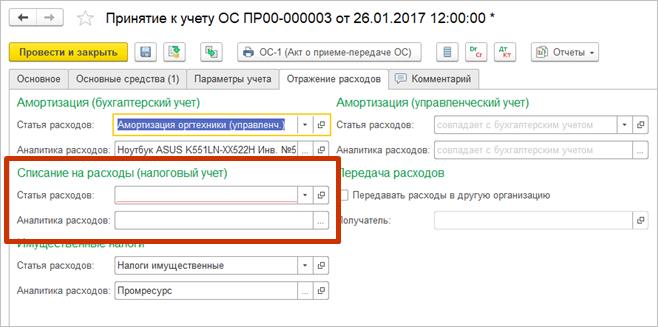
При передаче ОС в аренду и при возврате из аренды теперь можно указать, что отражение расходов не изменяется в регламентированном и управленческом учетах. Это позволит сохранить старый порядок отражения расходов.
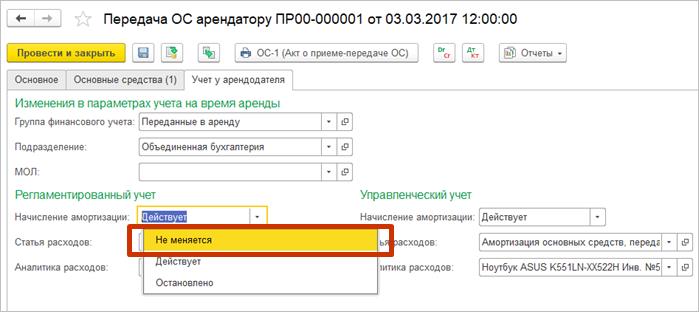
Ниже приведены примеры проводок начисления амортизации в случае, если указаны разные статьи расходов для БУ и НУ.
При отсутствии ПР и ВР в стоимости ОС:

Если в стоимости ОС есть ПР или ВР:
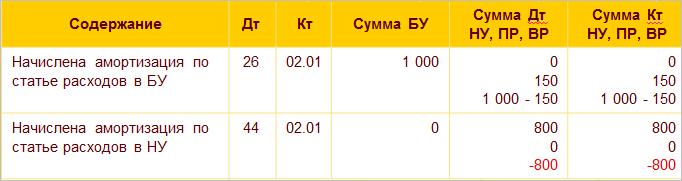
Если при принятии к учету ОС для налогового учета выбран порядок учета Включение в расходы при принятии к учету:
Сделаны следующие изменения в метаданных:
Доработан следующий сценарий: основное средство стоимостью меньше 100 000 рублей принято к учету. По БУ оно числится на 01 счете, по НУ сразу списано на расходы
Если после модернизации стоимость такого ОС становится больше 100 тыс. руб., то может возникнуть необходимость начать начисление амортизации в НУ, а затраты на модернизацию включить в стоимость амортизируемого имущества.
Теперь при модернизации основных средств, стоимость которых включена в расходы при принятии к учету в налоговом учете, можно выбрать один из следующих порядков учета:
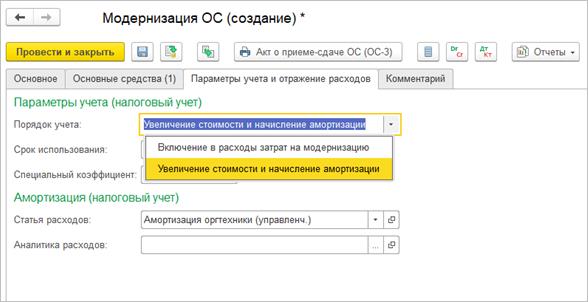
Эта возможность недоступна, если нет основных средств, стоимость которых включена в расходы при принятии к учету. Выбранный порядок учета распространяется на все выбранные в документе ОС (нет контроля за тем, какой порядок учета у других выбранных ОС).
Если при распределении НДС налог будет распределен на стоимость ОС, то сумма будет отнесена на расходы или включена в стоимость в зависимости от того, что указано в документе Модернизация ОС.
Пользователь сам решает, какой порядок учета выбрать (по умолчанию будет установлен режим Включение в расходы затрат на модернизацию).
Программа не анализирует стоимость ОС и не рекомендует списать на расходы в зависимости от стоимости. Обычно пользователь заранее знает, какой должен быть порядок учета.
При обновлении информационной базы в существующих документах в том случае, если в них есть ОС, списанные при принятии к учету, будет установлен порядок Увеличение стоимости без начисления амортизации. Это необходимо для сохранения «старого» поведения. Данный порядок учета не доступен в новых документах.
Теперь при поступлении арендованных ОС можно выбрать договор и МОЛ:
Был доработан документ Ввод начальных остатков полученных в аренду основных средств.

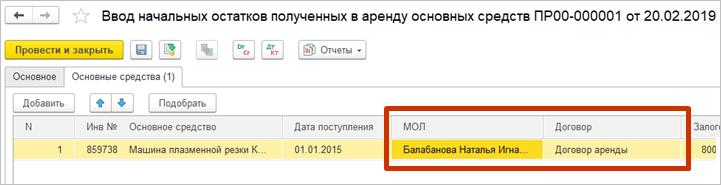
Добавлена возможность перемещения ОС, полученных в аренду. Для этого используется существующий документ Перемещение ОС, при этом можно изменять МОЛ. Договор хранится в регистре Первоначальные сведения ОС, ресурс Договор лизинга переименован в Договор.
Аналитика на счете 001 не меняется, то есть там не будет субконто Договоры.
В одном документе перемещения ОС могут быть как арендованные так и собственные ОС. При этом параметры отражения расходов и адрес доступны только для собственных ОС.
В движениях регистра Стоимость ОС используется новая хозяйственная операция Изменение параметров стоимости арендованного ОС. Это позволяет определить, что нужно использовать счет забалансового учета, указанный в ГФУ при формировании проводок.
В продаже с отложенным переходом права собственности могут участвовать не только объекты недвижимого имущества (счет 45.04), но и другие виды ОС, например, автотранспорт, для которого используется совсем другая схема проводок и другой счет 45.03
В НУ признание дохода от продажи имущества происходит на дату перехода права собственности.
Схема формирования проводок зависит от признака Недвижимое имущество в карточке основного средства.
Не допускается оформление одним документом продажи движимого и недвижимого имущества одновременно. В этом случае необходимо оформить разные документы. Это связано с тем, что сумма доходов никак не соотносится с основными средствами.
В документы ввода остатков внеоборотных активов добавлено формирование проводки, связанной с резервом дооценки.
При перепроведении «старых» документов проводка будет сформирована автоматически и в том случае, если были сделаны ручные операции, связанные с вводом резерва дооценки, то их нужно будет удалить.
При учете внеоборотных активов могут быть обнаружены ошибки, которые нужно исправить, например, неправильная стоимость, амортизация, амортизационная группа и т.п. Порядок исправления ошибок описан в ПБУ 22/2010 для бухгалтерского учета и в п. 1 ст. 54 НК РФ для налогового учета.
В программе реализована возможность внесения изменений, которые отражают текущее состояние учета, для того, чтобы в следующем периоде учет велся корректно.
Для корректировки текущего состояния учета добавлены документы Корректировка стоимости и амортизации ОС, Корректировка стоимости и амортизации НМА, а также добавлена возможность изменения Направления деятельности, Амортизационной группы, признака Недвижимое имущество.
Для повышения гибкости учета реализовано следующее: при расчете стоимости принятия к учету и затрат на модернизацию теперь не будет учитываться точное совпадение по направлению деятельности, на которое были отнесены затраты (затраты могут быть отнесены на любое направление деятельности). Направление деятельности в проводке Дт 01 Кт 08 может быть разным по дебету и кредиту.
Добавлена возможность корректировки стоимости, начисленной амортизации ОС и НМА и залоговой стоимости.
Допускается увеличение или уменьшение стоимости и амортизации:
Корректировка оформляется с помощью новых документов:
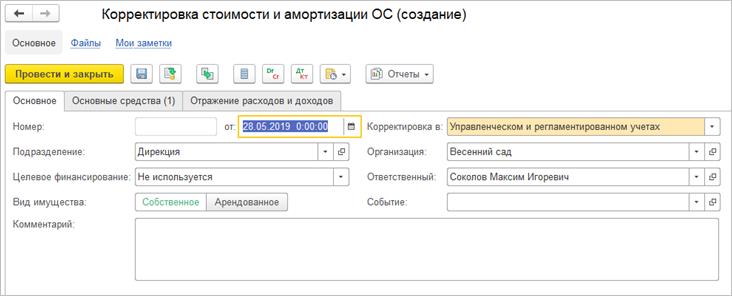
В документах можно указать:
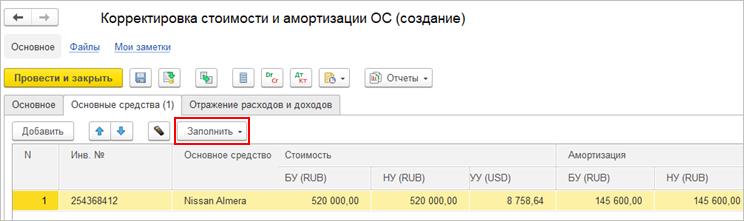
После изменения стоимости чаще всего требуется сразу изменить первоначальную стоимость и параметры, используемые при расчете амортизации.
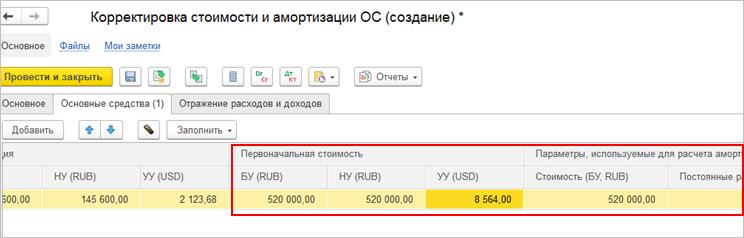
Сумма амортизации указывается без учета амортизации, начисленной в месяце корректировки. Это сделано для упрощения заполнения документа, т.к. на момент ввода документа амортизация еще не начислена.
Для отражения доходов и расходов в документе нужно указать:
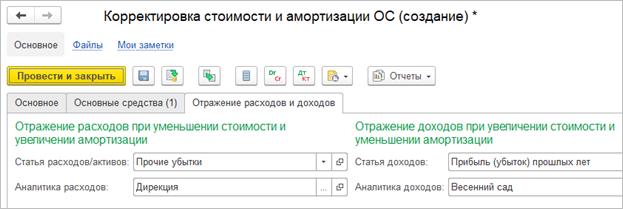
Проводки и движения в новых документах формируются при закрытии месяца: определяется дельта стоимости и амортизации, которая отражается в расходах или доходах.

На основании новых документов можно создать документы Изменение параметров ОС, Изменение параметров НМА и изменить другие параметры.
Новые документы изменяют регистры:
Движения формируются датой документов.
Для версии учета ВНА 2.4 добавлена возможность изменить амортизационную группу и признак Недвижимое имущество с определенной даты.
В карточке объекта эксплуатации поле Амортизационная группа и признак Недвижимое имущество недоступны для
изменения. После принятия к учету отображаются текущие значения. По гиперссылке История можно посмотреть историю
изменения.
Гиперссылка видима, если были изменения.
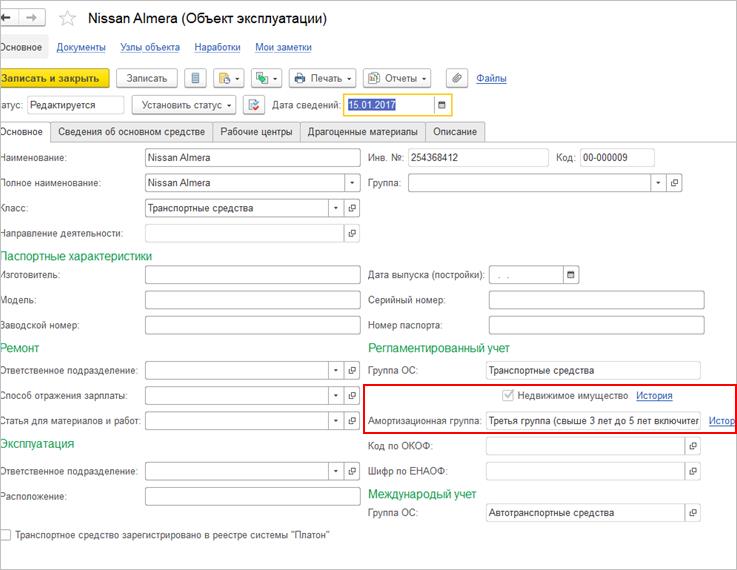
В документе Изменение параметров ОС можно изменить амортизационную группу и признак Недвижимое имущество.
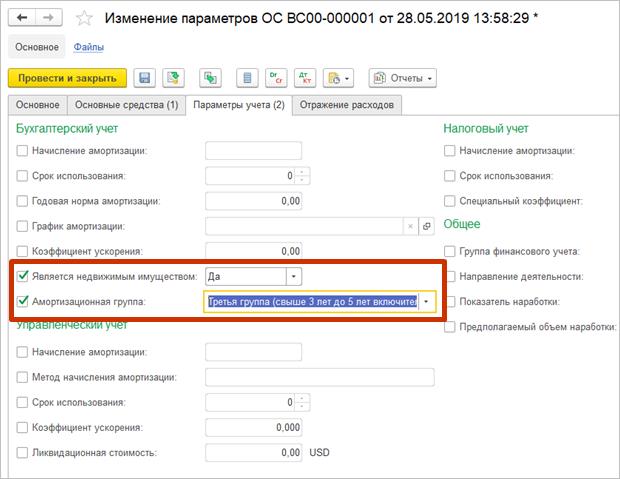
Значения хранятся в регистре сведений Порядок учета ОС (бухгалтерский и налоговый учет).
Нужно учесть, что при переходе на новую версию:
Для версии учета ВНА 2.2 (регламентированный учет) используется следующий порядок:
Для версии учета ВНА 2.4 добавлена возможность изменить направление деятельности с определенной даты.
В карточке объекта эксплуатации/НМА поле Направление деятельности недоступно для изменения. После принятия к учету отображается текущее значение. По гиперссылке История можно посмотреть историю изменения. Гиперссылка видима, если были изменения.
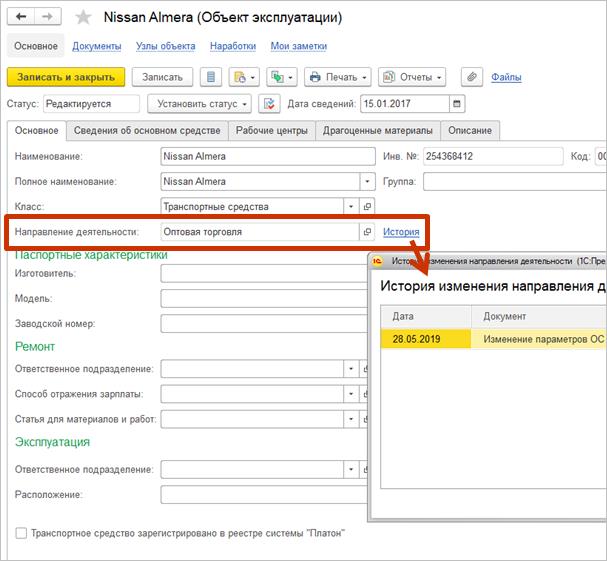
С помощью документов Изменение параметров ОС и Изменение параметров НМА можно изменить направление деятельности.
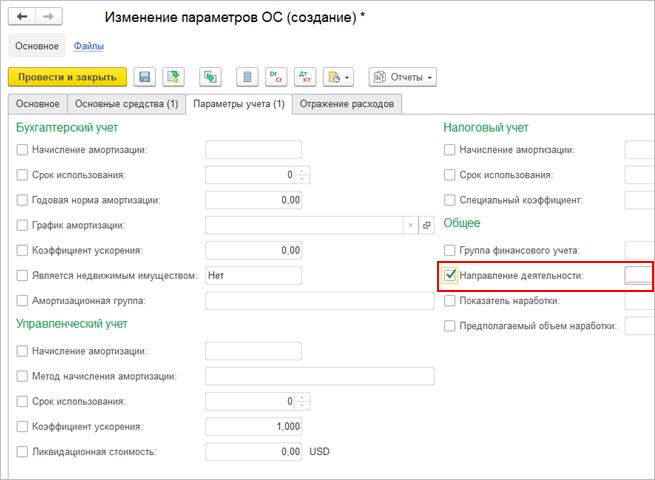
Направление деятельности хранится в регистрах сведений:
Нужно учесть, что при переходе на новую версию:
При изменении направления деятельности формируются соответствующие движения и проводки:
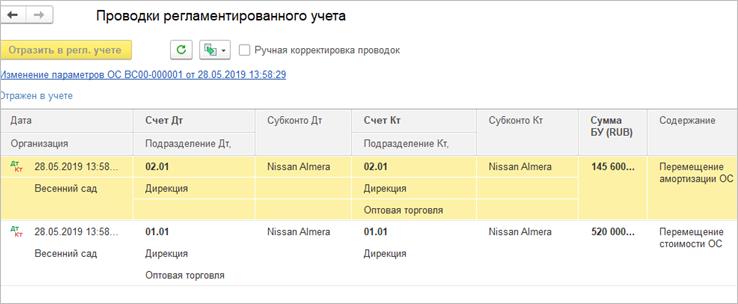
Для версии учета ВНА 2.2 (регламентированный и международный учет) используется следующий порядок:
ОКОФ, Шифр по ЕНАОФ изменяются в карточке ОС. Данные показатели не будут периодическими реквизитами, так как значение реквизита сохраняется в сформированной декларации.
При расчете стоимости и затрат на модернизацию не учитывается направление деятельности на которое были отнесены затраты. Затраты можно относить на любое НД или пустое. При принятии к учету или модернизации затраты с любым направлением деятельности будут учтены в стоимости.
Добавлены обработчики обновления для заполнения новых реквизитов и ресурсов. При этом обработчики добавлены в метаданные, в которые добавлены новые реквизиты и ресурсы (см. раздел Изменения в метаданных). Обработчики выполняются в многопоточном режиме.
Как заполняются новые реквизиты:
С целью повышения вариативности применения настроек, удобства использования, а также обеспечения возможностей анализа в прикладном решении переработан механизм настройки учетных политик организаций.
Карточка настройки учетной политики организации упразднена. Параметры учетной политики настраиваются в карточке организации на закладке Учетная политика и налоги.
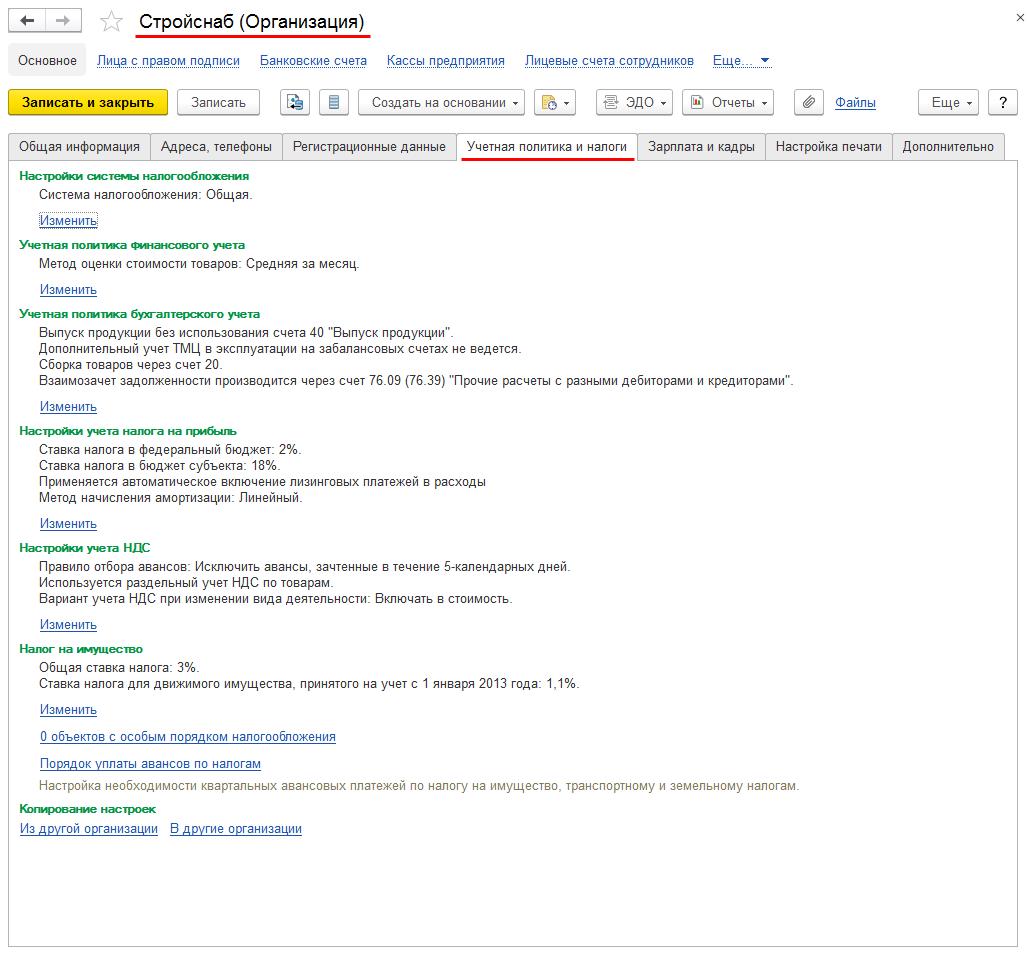
Настройка параметров учетной политики организации выполняется по следующим блокам:
Переход к настройкам параметров учетной политики в каждом блоке выполняется с помощью гиперссылки Изменить.
В каждом блоке указывается дата начала применения настраиваемых в нем параметров и по гиперссылке История изменений доступен переход к списку действовавших параметров данного блока с указанием периода их применения.
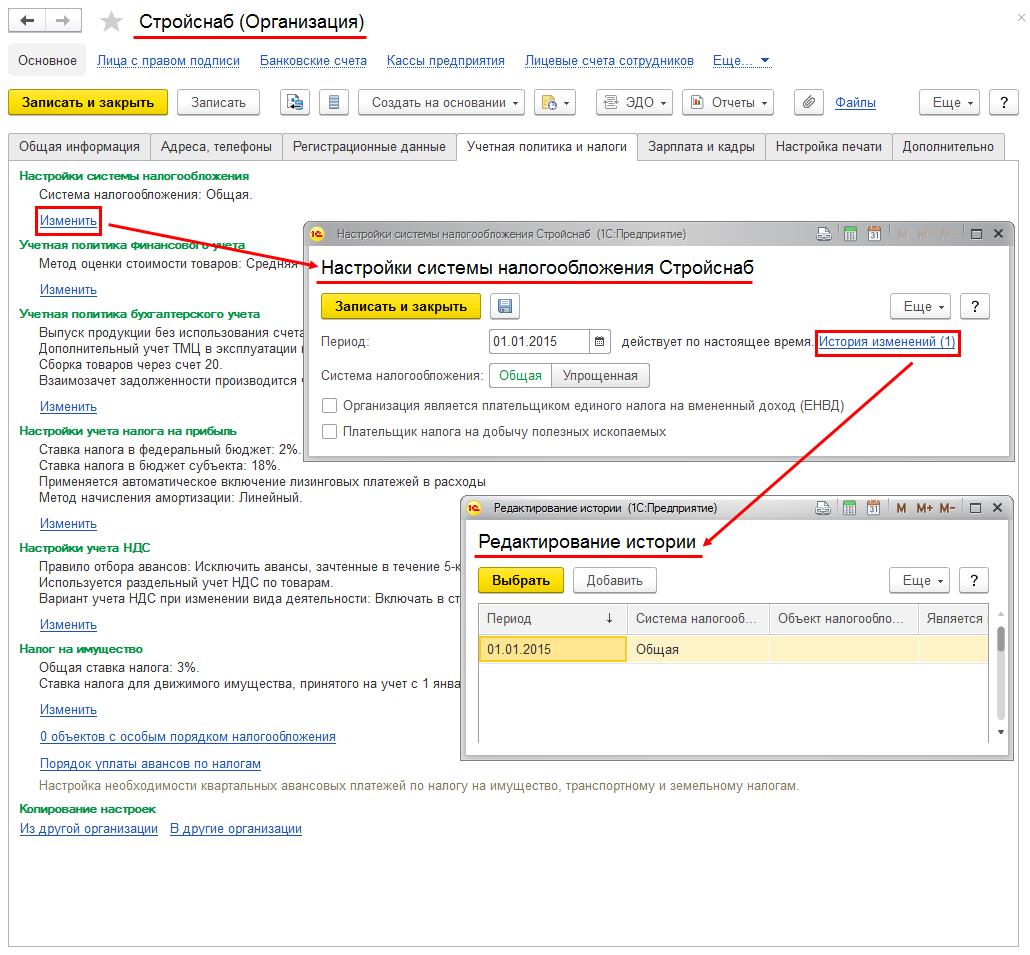
На закладке Учетная политика и налоги карточки организации сохранены гиперссылки:
Настройка параметров формирования оценочных обязательств (резервов) отпусков перенесены в блок Оценочные обязательства (резервы отпусков) на закладке Зарплата и кадры карточки организации.
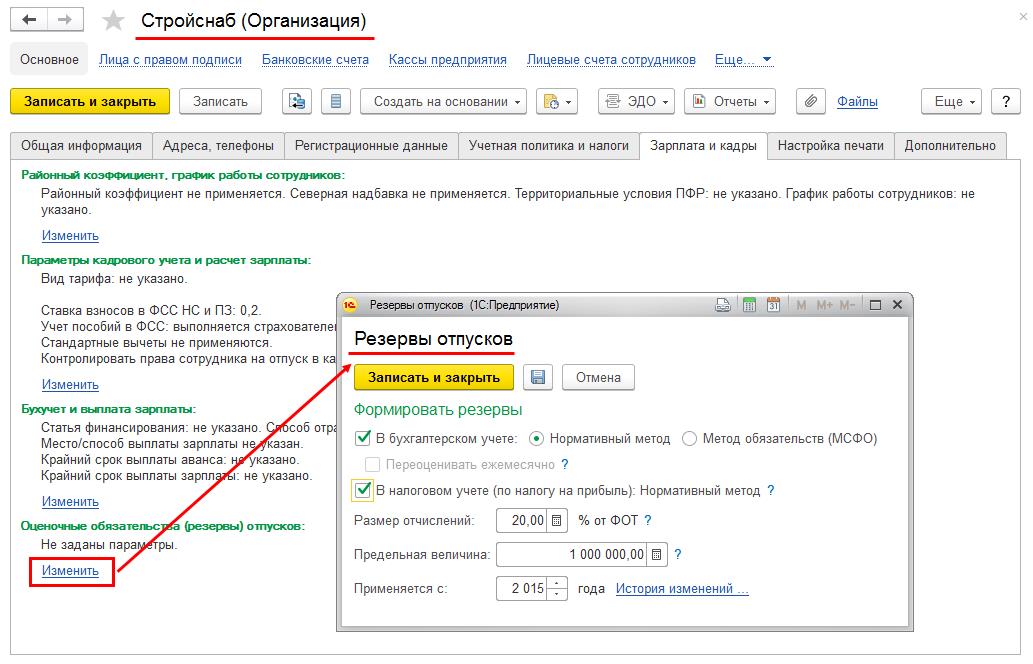
Переход к настройкам параметров учета оценочных обязательств выполняется с помощью гиперссылки Изменить.
Реализована возможность копирования настроек учетной политики между организациями. На закладке Учетная политика и налоги в карточке организации в блоке Копирование настроек поддержано:
По указанным гиперссылкам выполняется переход в рабочее место Помощник копирования учетных политик, в котором пользователь определяет из какой организации (в какую организацию) копируются настройки учетной политики и какие именно параметры необходимо скопировать.
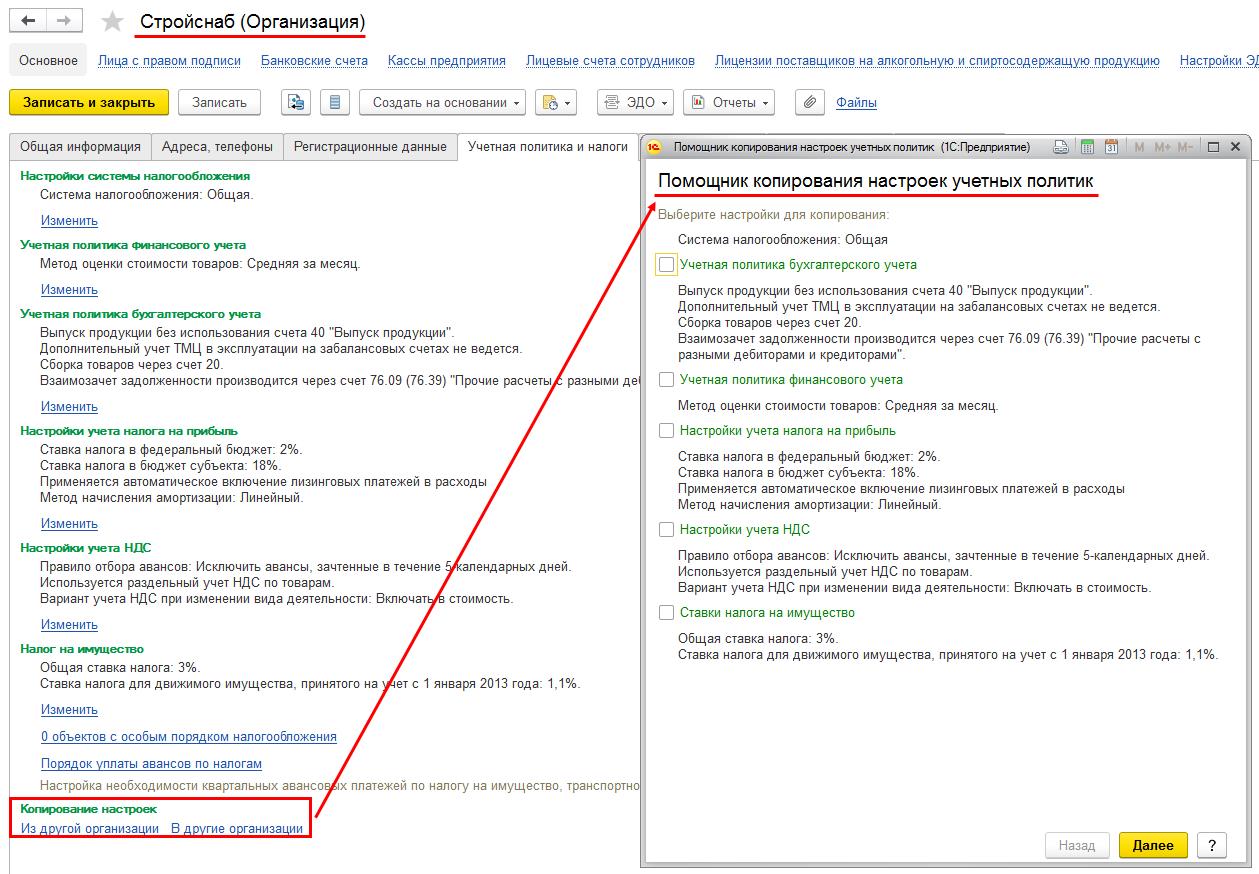
Поддержано копирование настроек учетных политик между организациями с одинаковой системой налогообложения.
Для просмотра и сравнения заданных параметров учетных политик организаций реализован отчет Учетные политики организаций.
Доступ к отчету Учетные политики организаций организован из карточки организации по кнопке Отчеты - Учетная политика организаций и в меню НСИ и Администрирование – Отчеты.
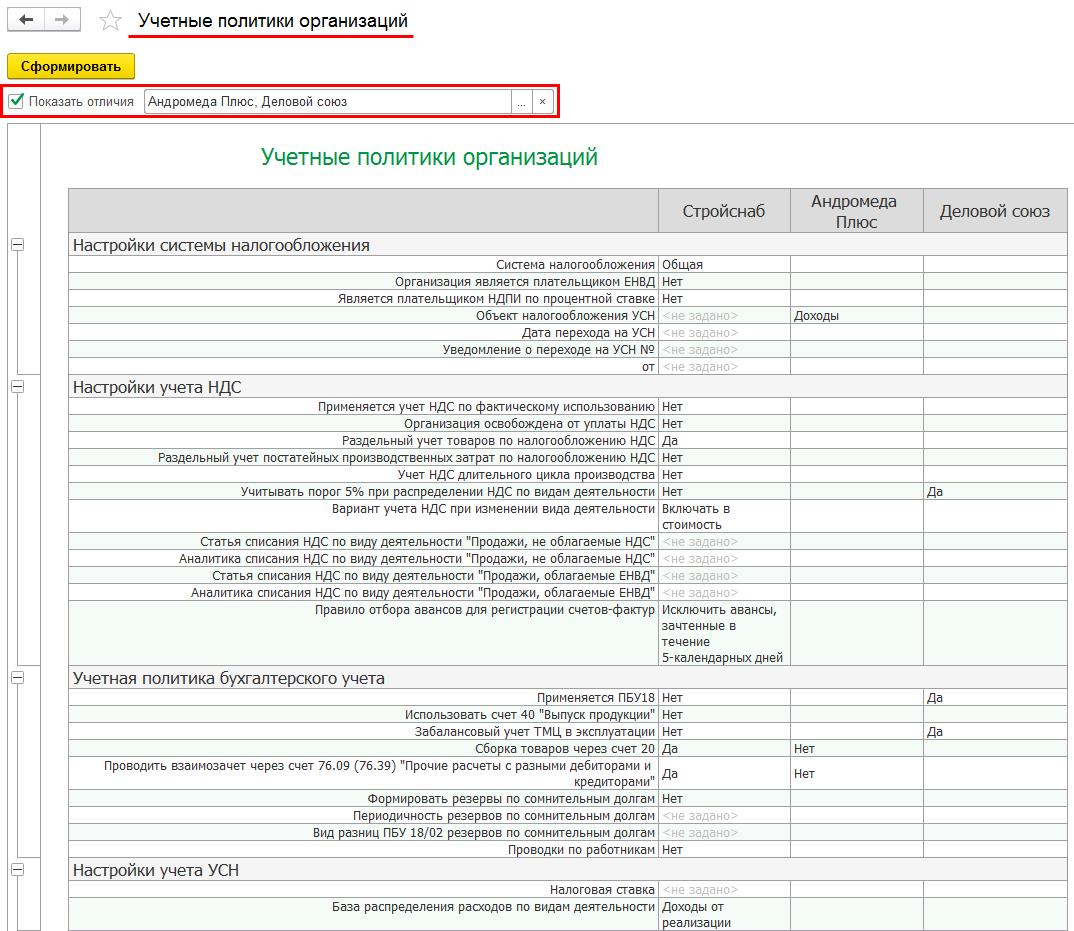
При установленном флажке Показать отличия отчет Учетные политики организаций формируется в режиме сравнения параметров учетных политик выбранных пользователем организаций. При режиме сравнения отображаются только параметры, различающиеся у основной организации с организациями, выбранными для сравнения.
С целью повышения гибкости настройки счетов, используемых при отражении документов в регламентированном учете, а также для оптимизации хранения выполненных настроек, в прикладном решении выполнен ряд доработок.
В карточку элемента списка Группы финансового учета номенклатуры (далее – ГФУ номенклатуры) добавлены элементы для настройки счетов учета товарно-материальных ценностей за балансом.
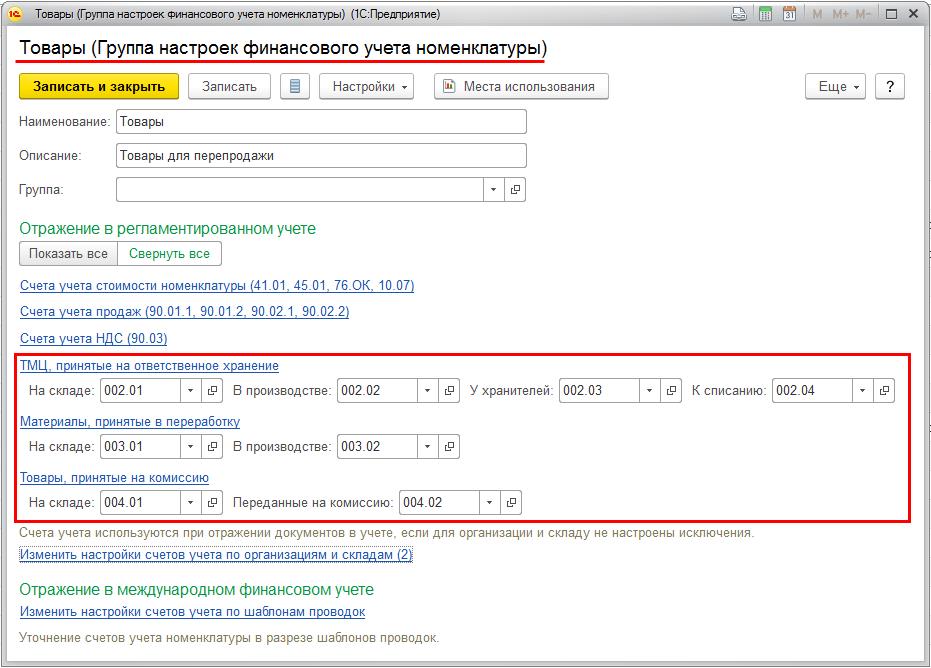
Настройки счетов в карточке элемента списка ГФУ номенклатуры распределены по группам и представлены в виде гиперссылок, позволяющих сворачивать/отображать настройки счетов соответствующей группы и содержащие сведения о настроенных в группе счетах.
Для одновременного сворачивания/отображения счетов всех групп настроек в карточку элемента списка ГФУ номенклатуры добавлены кнопки Показать все и Свернуть все.
Переработан порядок определения уточняющих настроек для элементов списков:
Для указанных списков упразднены отдельные формы настройки уточнений счетов. Для задания уточняющих настроек счетов из карточек элементов списков по соответствующим гиперссылкам организован переход в рабочее место Настройка отражения документов в регламентированном учете в режим Исключения.
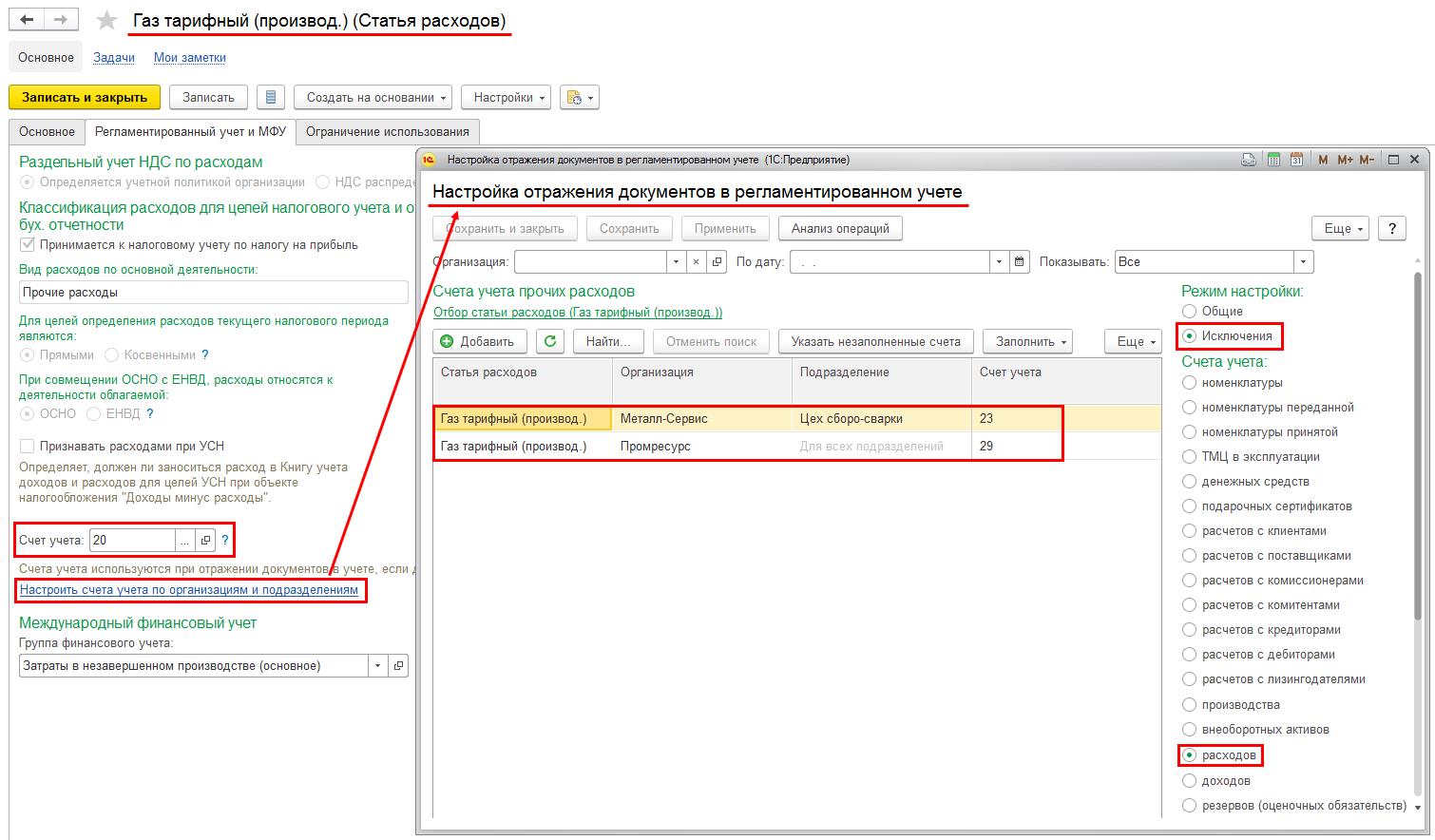
В наименование гиперссылки, по которой из элемента списка выполняется переход в рабочее место Настройка отражения документов в регламентированном учете в режим Исключения, добавлено указание количества уточняющих настроек счетов.
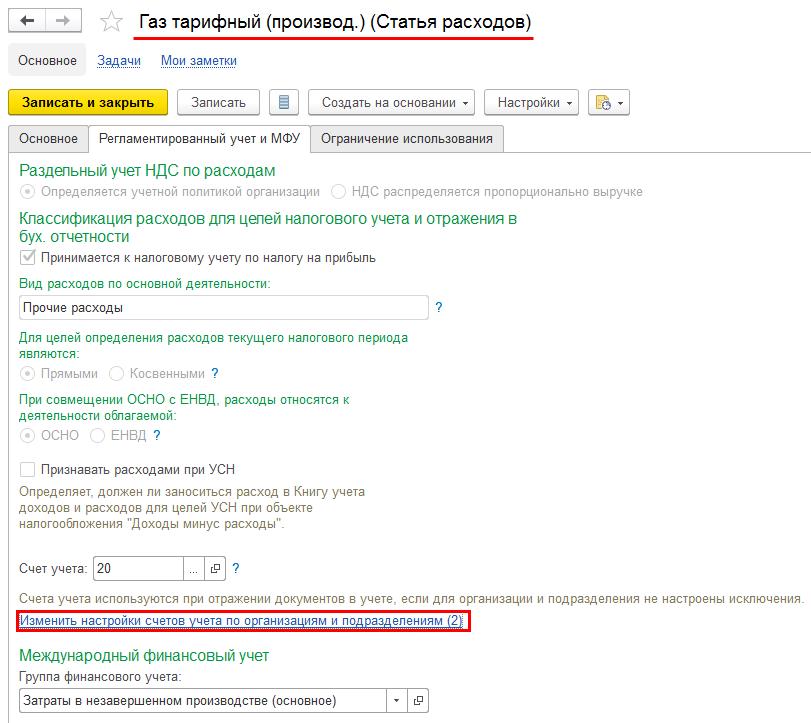
В рабочем месте Настройка отражения документов в регламентированном учете в режиме Исключения добавлена возможность установки отбора по заданному элементу списка. Всплывающее окно для установки отбора открывается по гиперссылке Отбор….
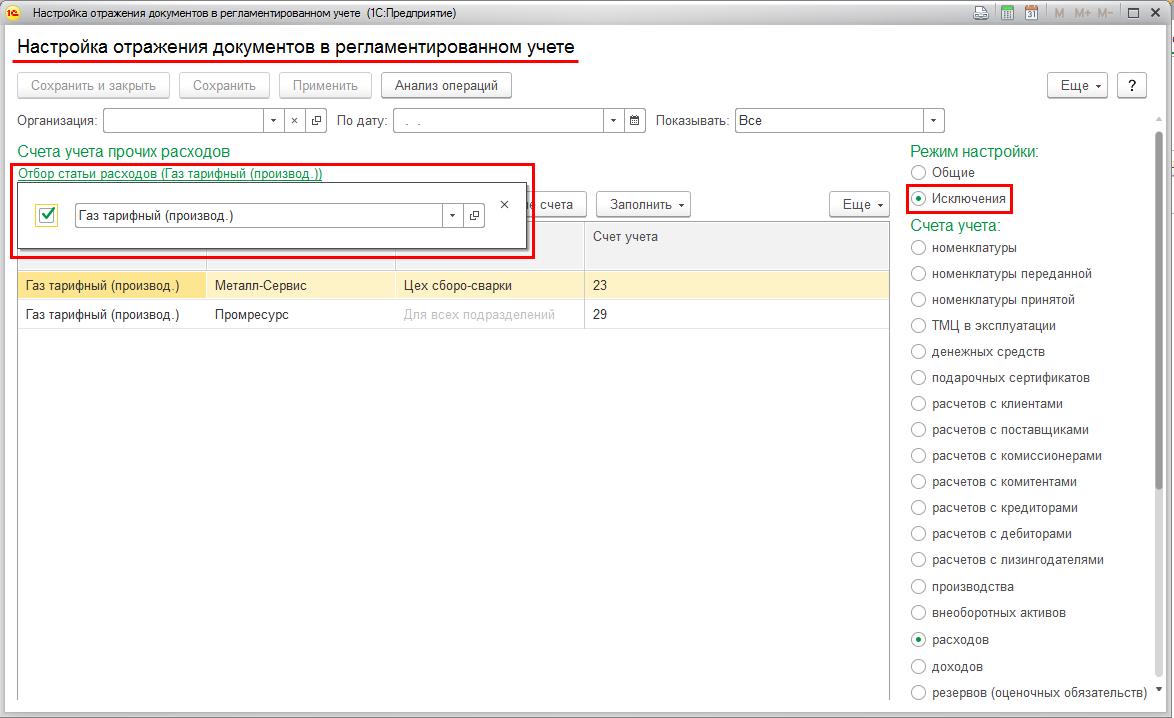
При переходе в рабочее место Настройка отражения документов в регламентированном учете в режиме Исключения из карточки элемента списка автоматически устанавливается отбор по данному элементу списка.
В рабочее место Настройка отражения документов в регламентированном учете в режиме Общие добавлена графа Исключения, в которой в виде гиперссылки отображается информация о количестве настроенных исключений. По данной гиперссылке поддержан переход в режим Исключения.
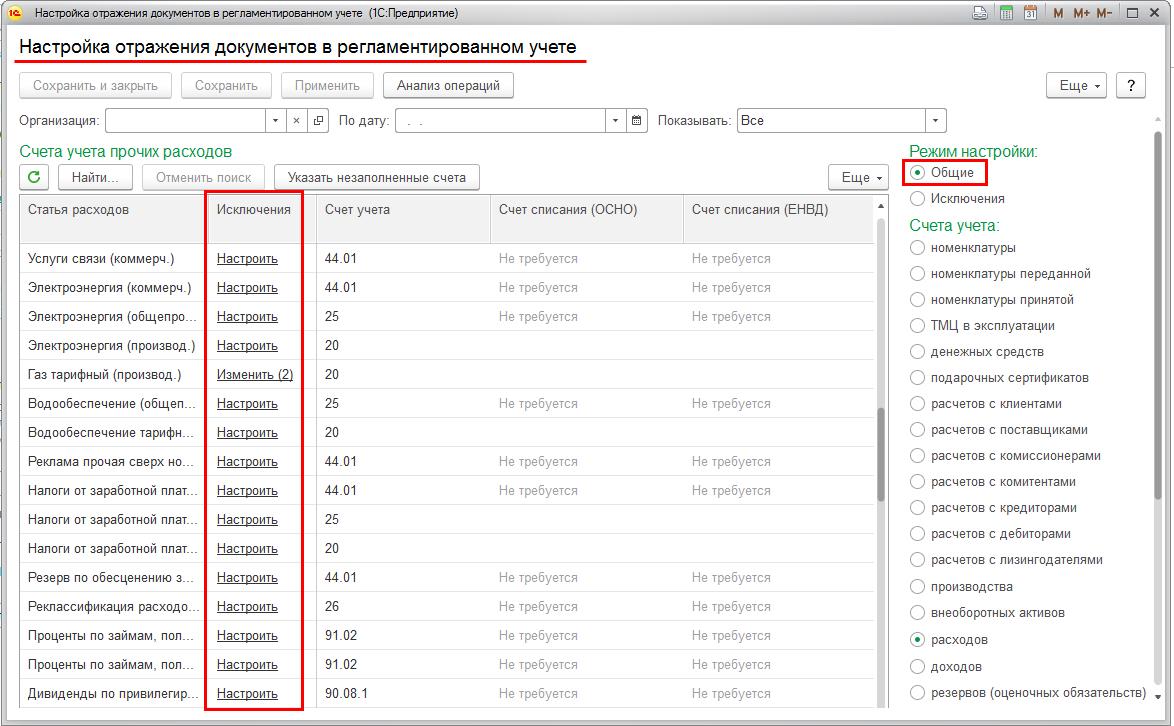
Для уточняющих настроек счетов исключена необходимость обязательного указания места учета (подразделения, склада и пр.). Если в уточняющей настройке счетов не задано место учета, тогда данная настройка применяется при определении счетов для всех мест учета в организации.
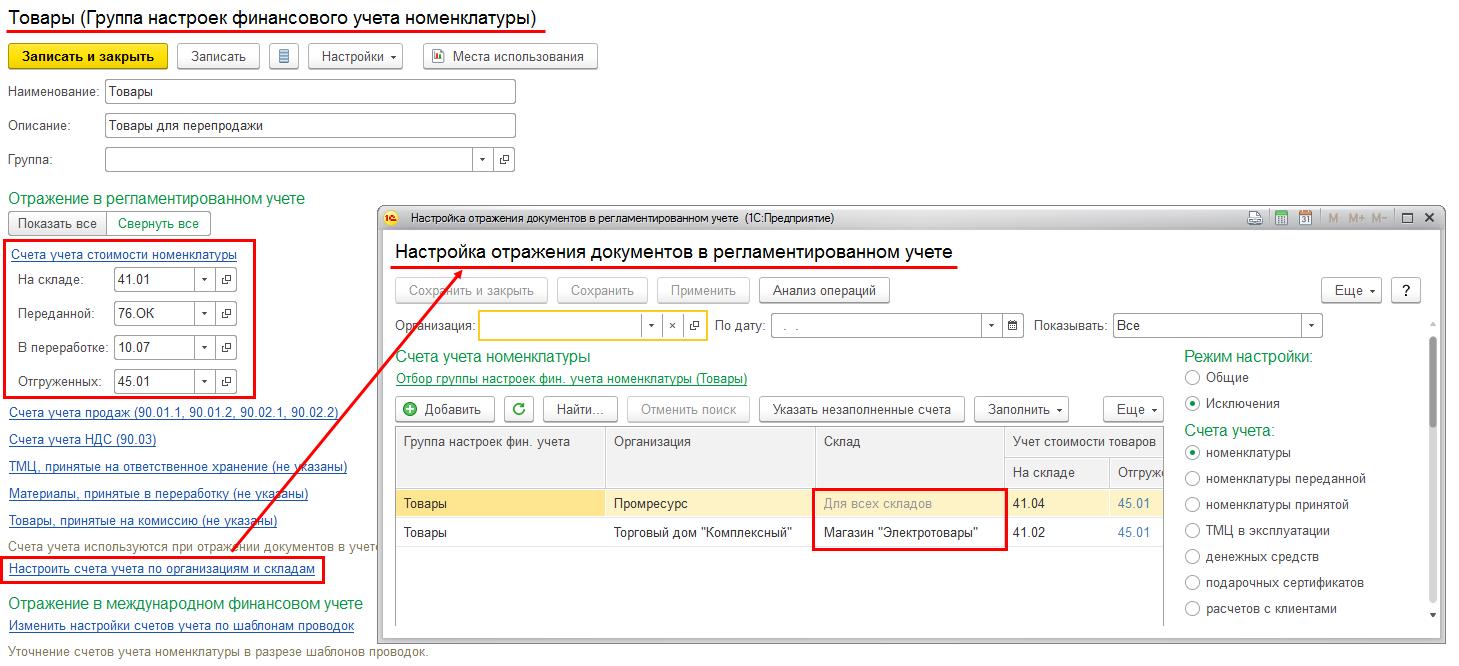
Если в уточняющей настройке счетов задано место учета, тогда данная настройка является приоритетной при определении счетов учета в организации.
Хранение всех настроек счетов, используемых при отражении документов в регламентированном учете, объединено в едином регистре сведений Порядок отражения на счетах учета. Указанная доработка носит технический характер и не влечет за собой изменение пользовательского интерфейса в рабочем месте Настройка отражения документов в регламентированном учете и порядка работы пользователей по настройке счетов учета, приведенного в документации https://its.1c.ru/db/erp24doc#bookmark:bookkeeping:RegulatoryAccountsConfiguration. При обновлении информационной базы имеющиеся в ней настройки счетов будут перенесены в указанный регистр сведений.
В прикладном решении реализован ряд проектов по рефакторингу и разделению кода, реализующего особенности учета РФ, и не содержащего национальной специфики, в том числе реализована модульность в проведении документов и для алгоритмов следующих механизмов:
Функциональная опция Партионный учет, определяющая ведение (не ведение) в информационной базе партионного учета, перенесена в новый раздел настроек Доп. настройки учета себестоимости, доступный по гиперссылке Дополнительные настройки учета себестоимости в меню НСИ и администрирование – Настройка НСИ и разделов – Финансовый результат и контроллинг – Учет товаров. В указанный раздел также перенесена функциональная опция Управленческий учет по правилам международного финансового учета и параметры ее применения.
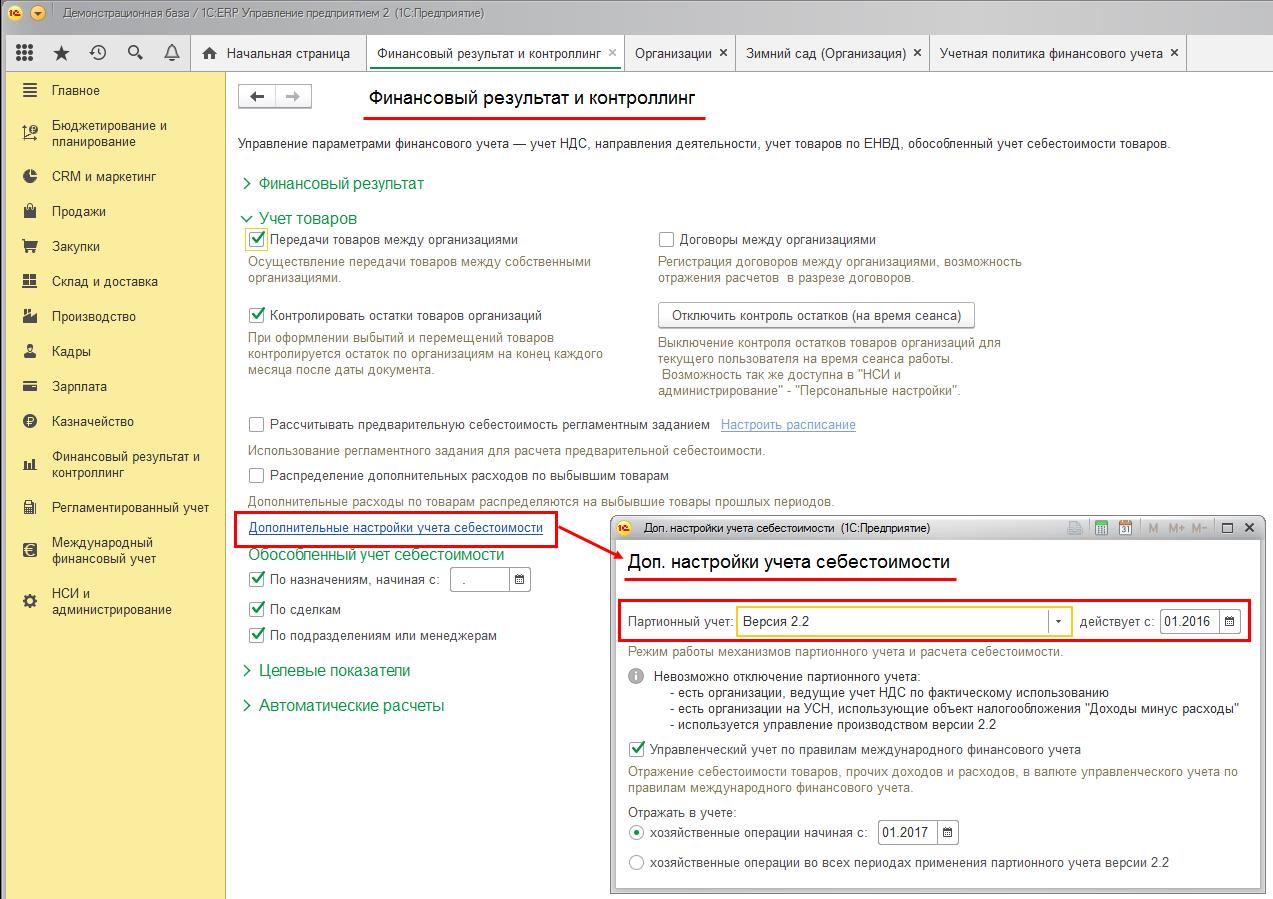
Алгоритмы прикладного решения, относящиеся к партионному учету версии 2.1, сохранены. Развитие версии 2.1 партионного учета прекращено. Переход на партионный учет версии 2.1 не поддерживается. Рекомендуемая к использованию в прикладном решении версия партионного учета – Версия 2.2.
С целью совершенствования механизма ввода начальных остатков, обеспечения единообразия работы с документами и организации интуитивно-понятного интерфейса документы ввода начальных остатков объединены в едином рабочем месте НСИ и администрирование – Начальное заполнение – Начальное заполнение – Документы ввода начальных остатков. В указанное рабочее место перенесены документы ввода остатков по внеоборотным активам, а также по незавершенному производству, используемые при включении в информационной базе учета себестоимости.
Применявшийся до версии 2.5.3 единый документ Ввод начальных остатков разделен на отдельные документы в соответствии с типами вносимых остатков.
Указанная доработка по разделению единого документа Ввод начальных остатков носит технический характер и не влечет за собой изменение пользовательского интерфейса в рабочем месте Документы ввода начальных остатков и порядка работы пользователей по вводу остатков по разделам учета.
Единые документы Ввод начальных остатков, созданные в информационной базе до перехода на версию 2.5.3 прикладного решения, остаются доступны для просмотра и редактирования и отображаются в разделе Ввод начальных остатков (старый) рабочего места Документы ввода начальных остатков.